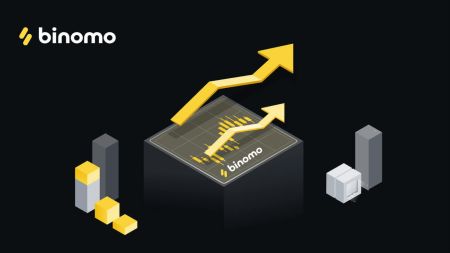Hur man handlar och tar ut pengar från Binomo
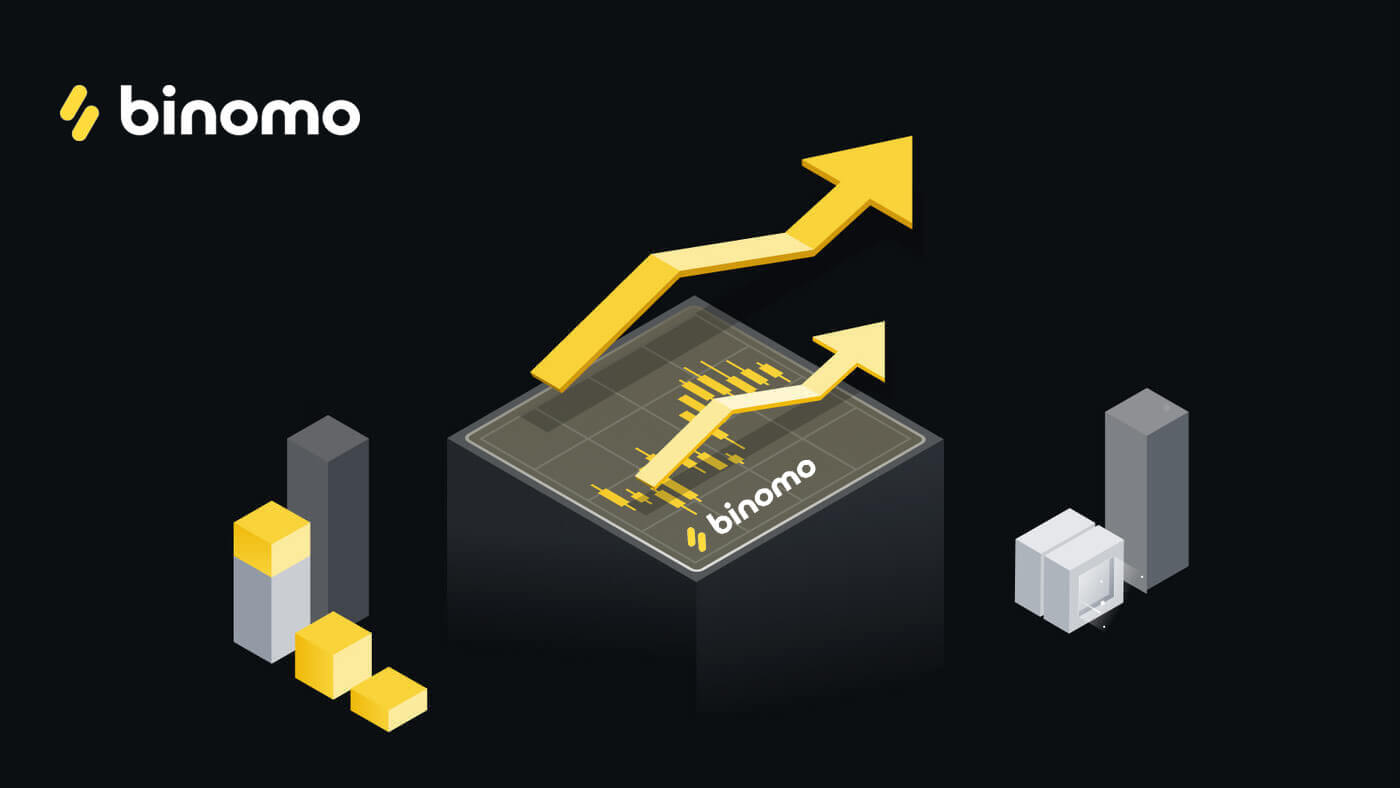
Hur man handlar med Binomo
Vad är en tillgång?
En tillgång är ett finansiellt instrument som används för handel. Alla affärer är baserade på prisdynamiken för en vald tillgång. Det finns olika typer av tillgångar: varor (GULD, SILVER), aktier (Apple, Google), valutapar (EUR/USD) och index (CAC40, AES).
För att välja en tillgång du vill handla med, följ dessa steg:
1. Klicka på tillgångssektionen i det övre vänstra hörnet av plattformen för att se vilka tillgångar som finns tillgängliga för din kontotyp. 2. Du kan bläddra igenom listan över tillgångar. De tillgångar som är tillgängliga för dig är färgade vita. Klicka på tillgången för att handla på den. 3. Om du använder webbversionen av en plattform kan du handla med flera tillgångar samtidigt. Klicka på "+"-knappen till vänster från tillgångssektionen. Tillgången du väljer kommer att läggas ihop.
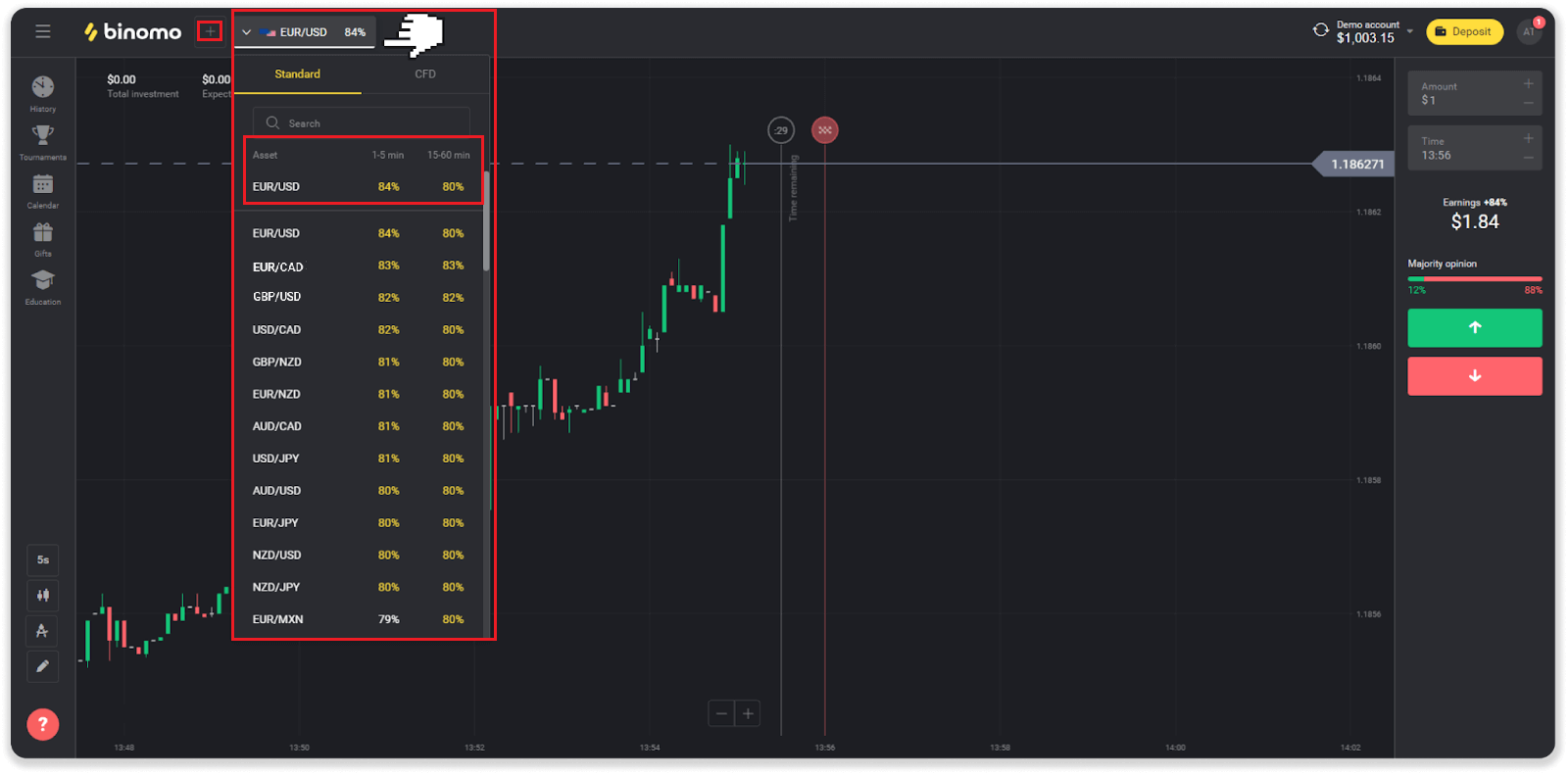
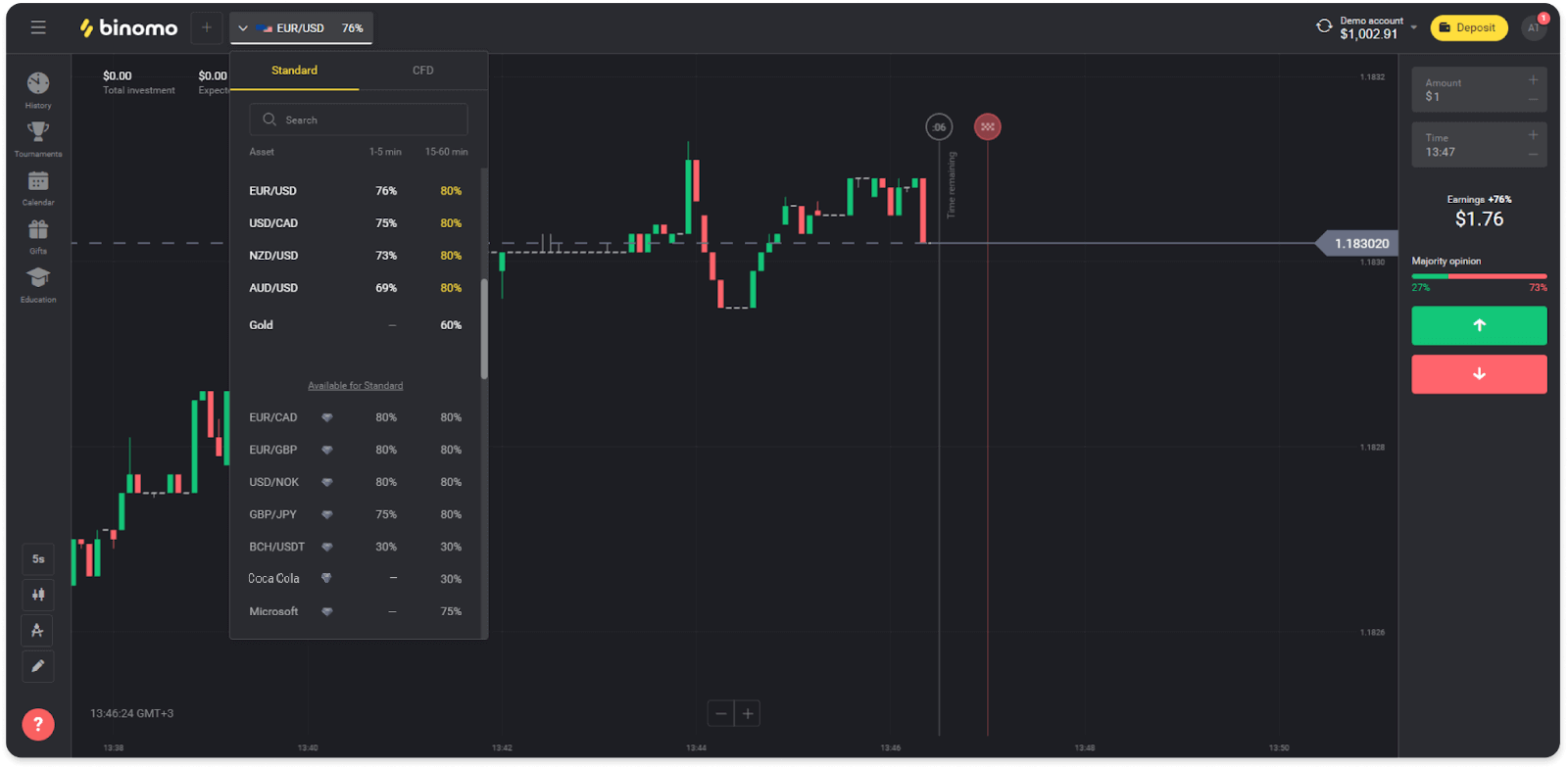
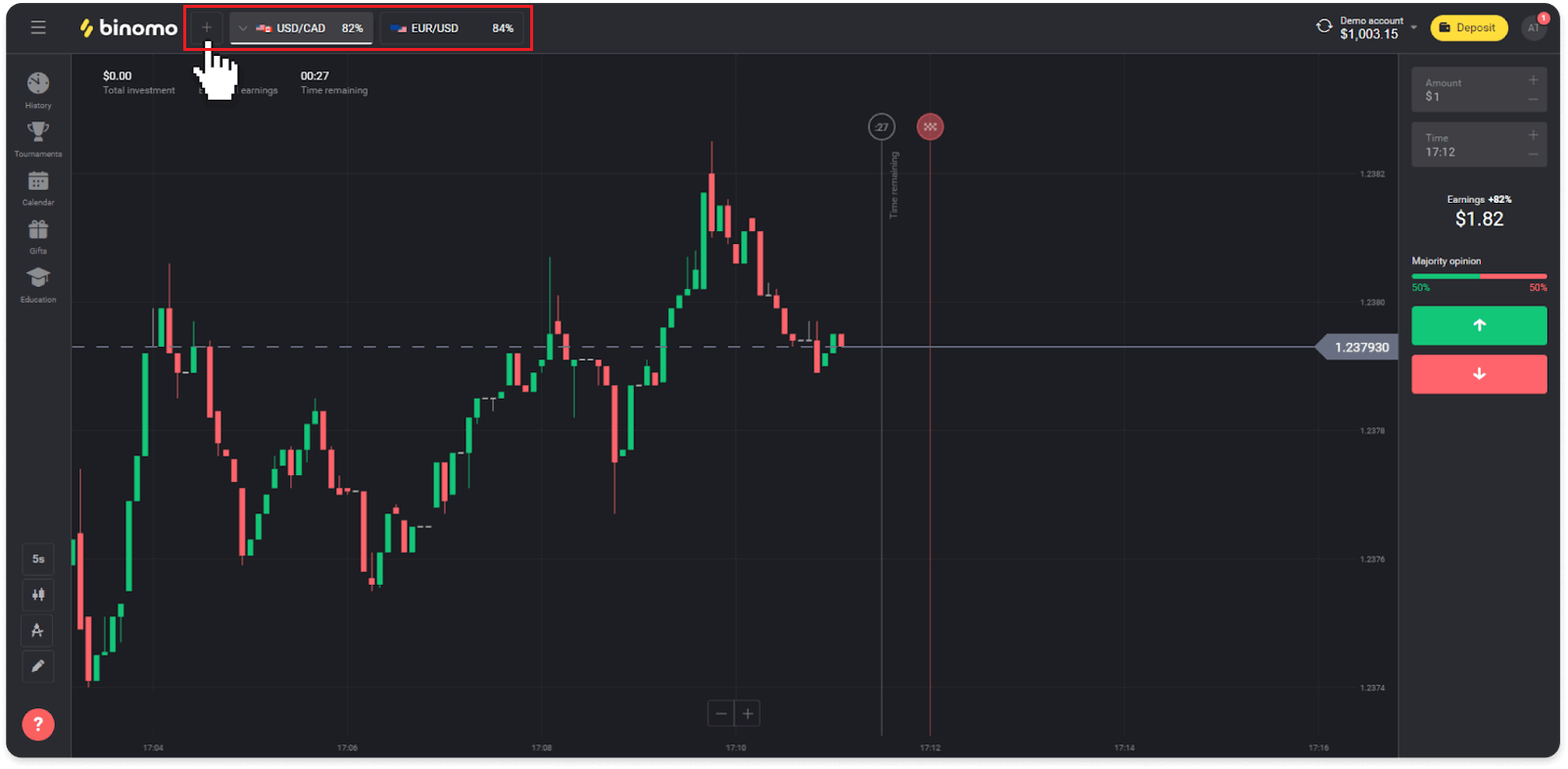
Hur öppnar man en handel med Binomo?
När du handlar bestämmer du om priset på en tillgång ska gå upp eller ner och få ytterligare vinst om din prognos stämmer.
För att öppna en handel, följ dessa steg:
1. Välj en kontotyp. Om ditt mål är att öva handel med virtuella fonder, välj ett demokonto . Om du är redo att handla med riktiga pengar , välj ett riktigt konto .
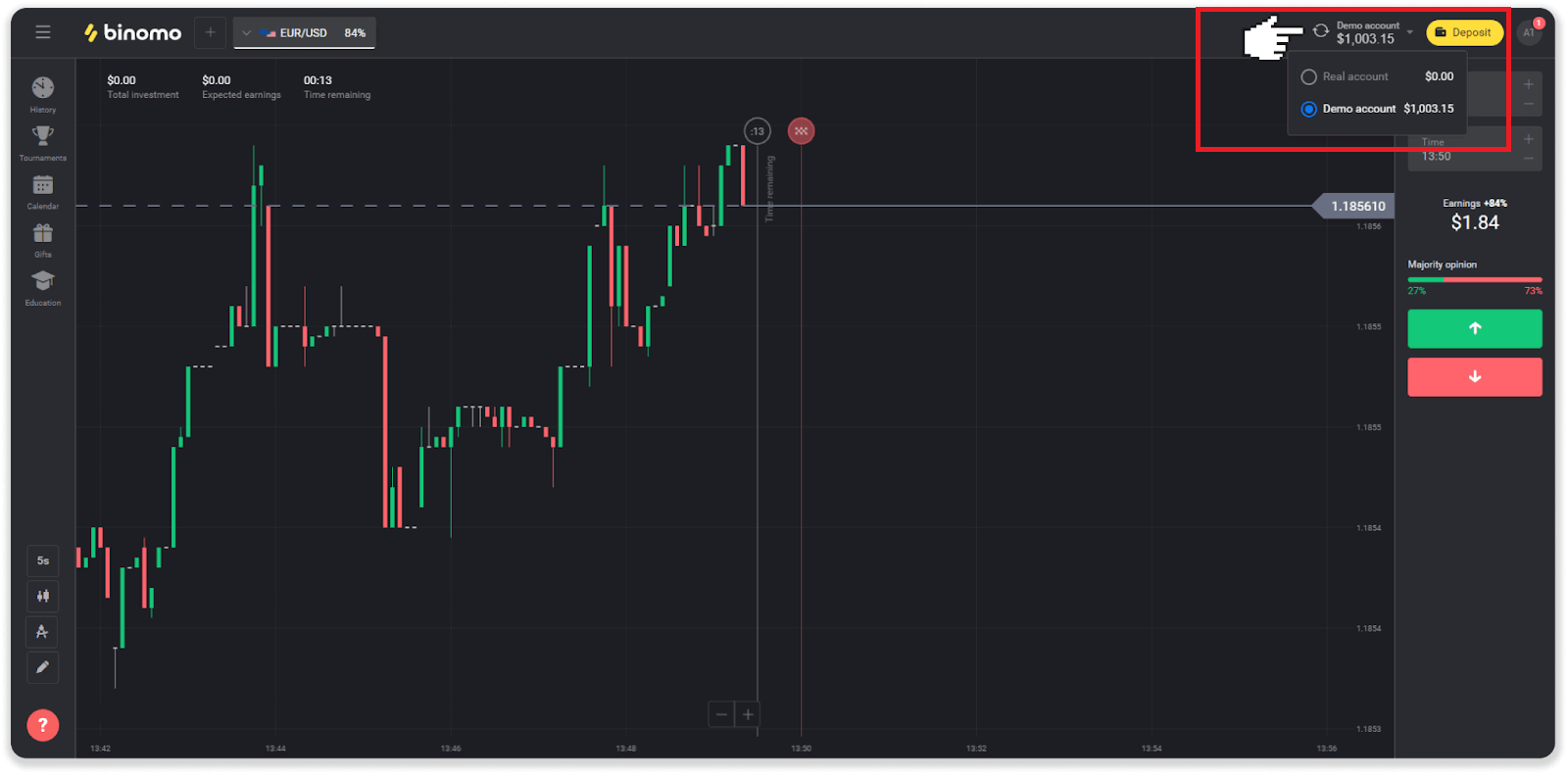
2. Välj en tillgång. Procentandelen bredvid tillgången avgör dess lönsamhet. Ju högre procentsats – desto högre vinst om du lyckas.
Exempel.Om en handel på $10 med en lönsamhet på 80% avslutas med ett positivt resultat, kommer $18 att krediteras ditt saldo. $10 är din investering och $8 är en vinst.
Vissa tillgångars lönsamhet kan variera beroende på utgångstiden för en handel och under hela dagen beroende på marknadssituationen.
Alla affärer stängs med den lönsamhet som indikerades när de öppnades.
Observera att inkomsträntan beror på handelstiden (kort – under 5 minuter eller lång – över 15 minuter).
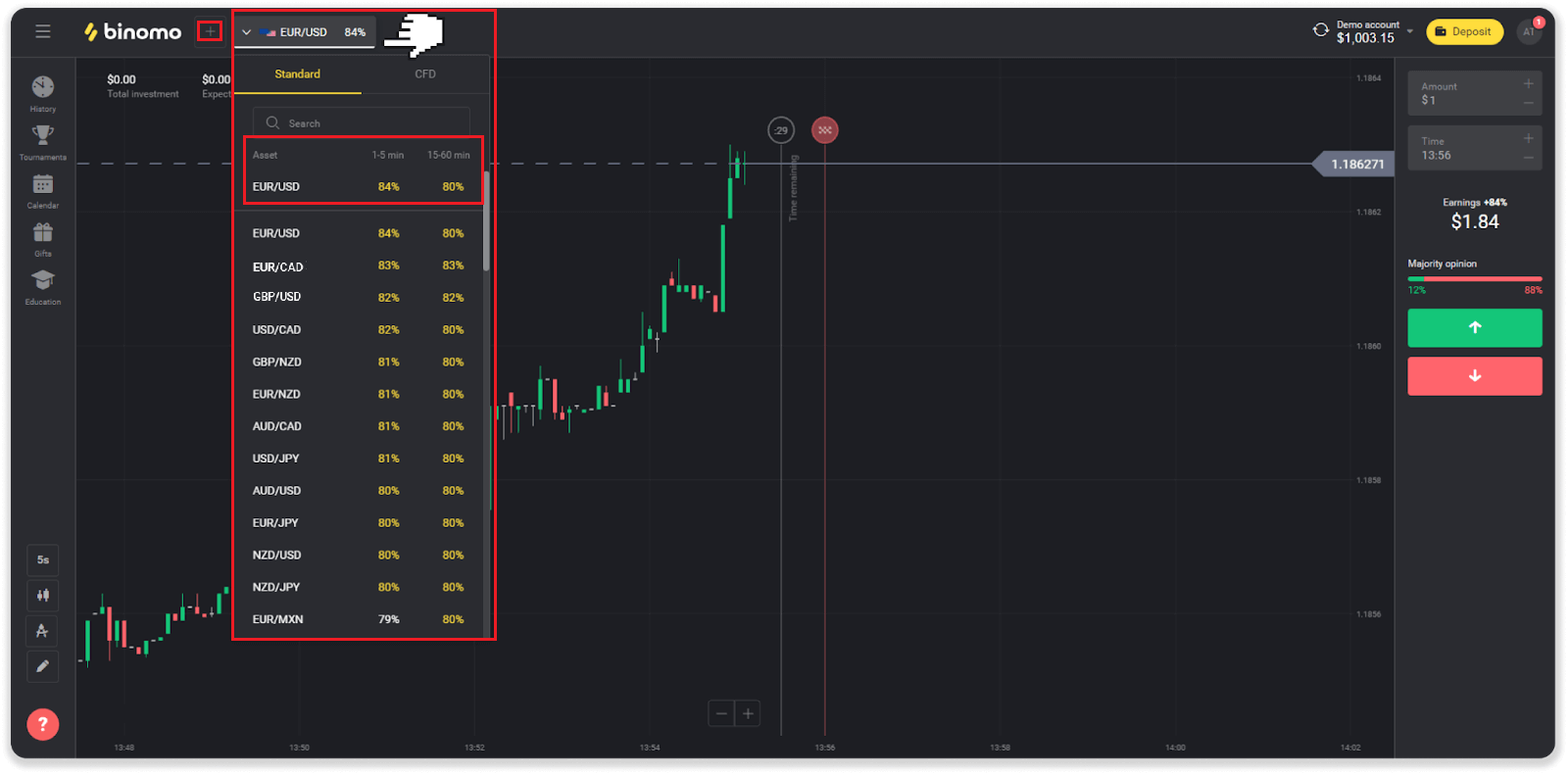
3. Ställ in det belopp du ska investera. Minsta belopp för en affär är $1, det maximala - $1000, eller motsvarande i ditt kontovaluta. Vi rekommenderar att du börjar med små affärer för att testa marknaden och bli bekväm.
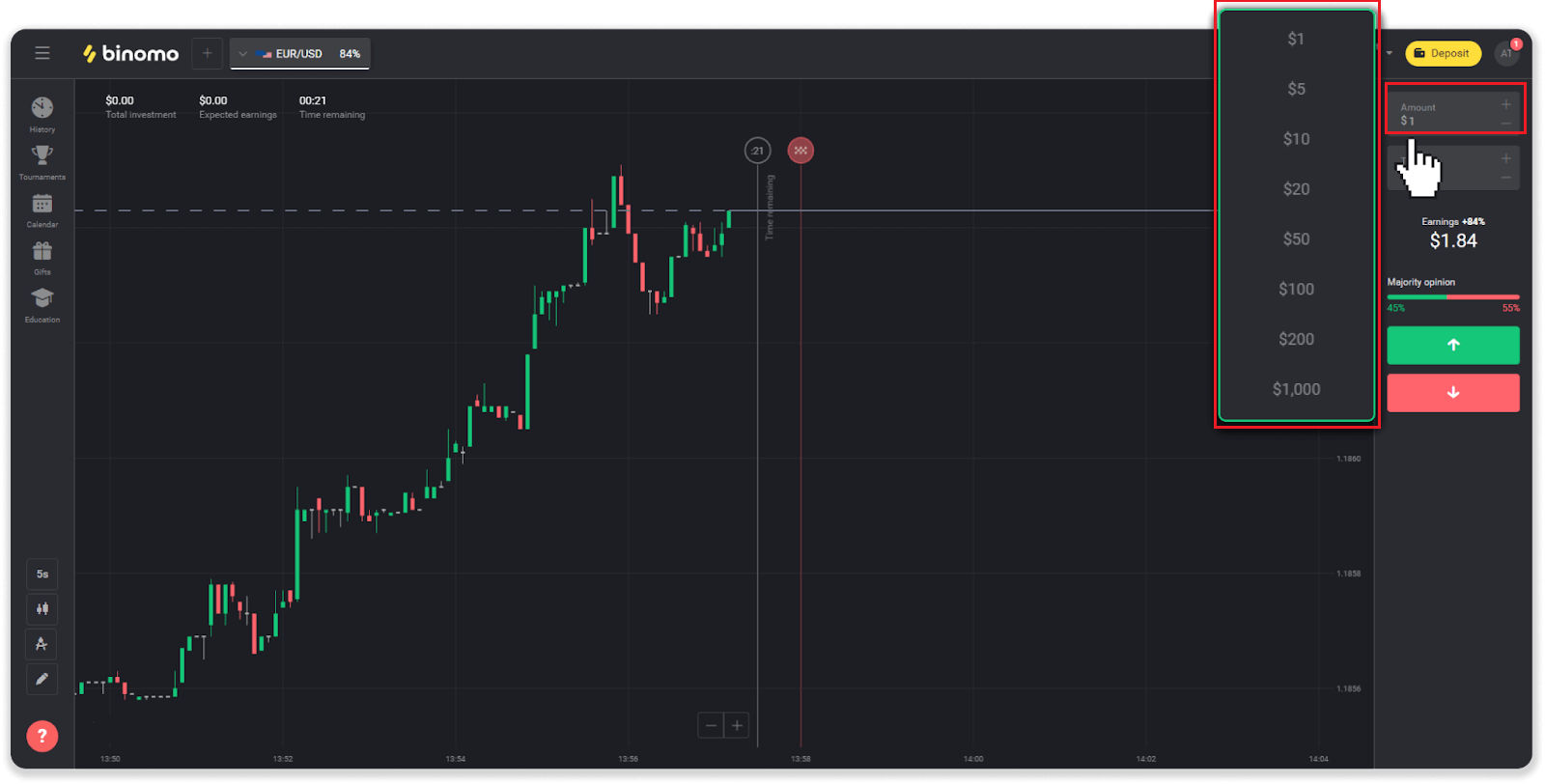
4. Välj en utgångstid för en affär.
Sluttid är tiden för att avsluta affären. Det finns mycket utgångstid för dig att välja: 1 minut, 5 minuter, 15 minuter, etc. Det är säkrare för dig att börja med en 5-minuters tidsperiod och 1 $ för varje handelsinvestering.
Observera att du väljer när handeln ska stängas, inte dess varaktighet.
Exempel . Om du valde 14:45 som utgångstid, skulle handeln stänga exakt 14:45.
Det finns också en rad som visar köptiden för din handel. Du bör vara uppmärksam på den här raden. Det låter dig veta om du kan öppna en annan handel. Och den röda linjen markerar slutet på handeln. Vid den tiden vet du att handeln kan få ytterligare medel eller inte kan få.
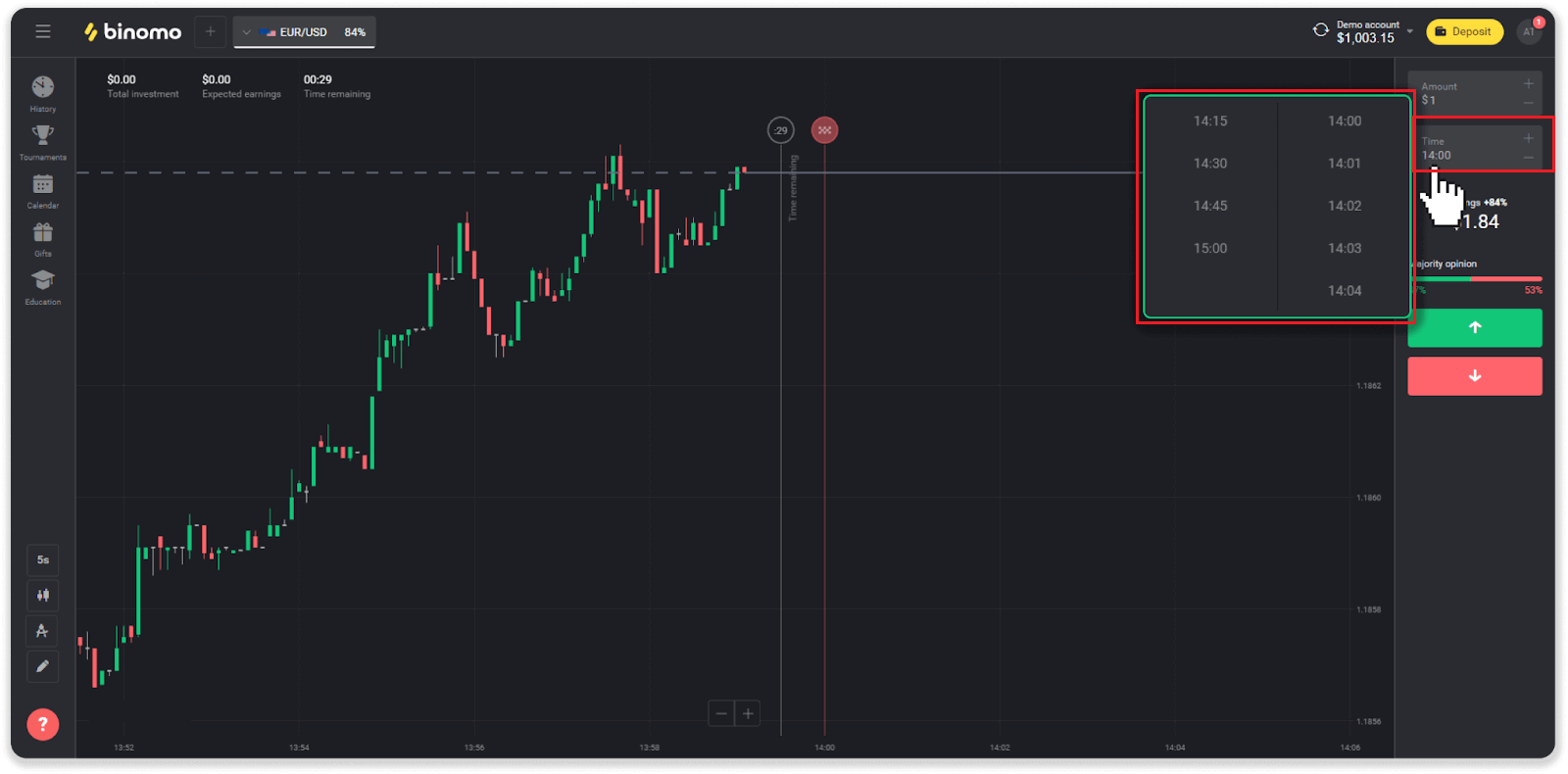
5. Analysera prisrörelsen på diagrammet och gör din prognos. Klicka på den gröna knappen om du tror att priset på en tillgång kommer att gå upp, eller den röda knappen om du tror att det kommer att gå ner.
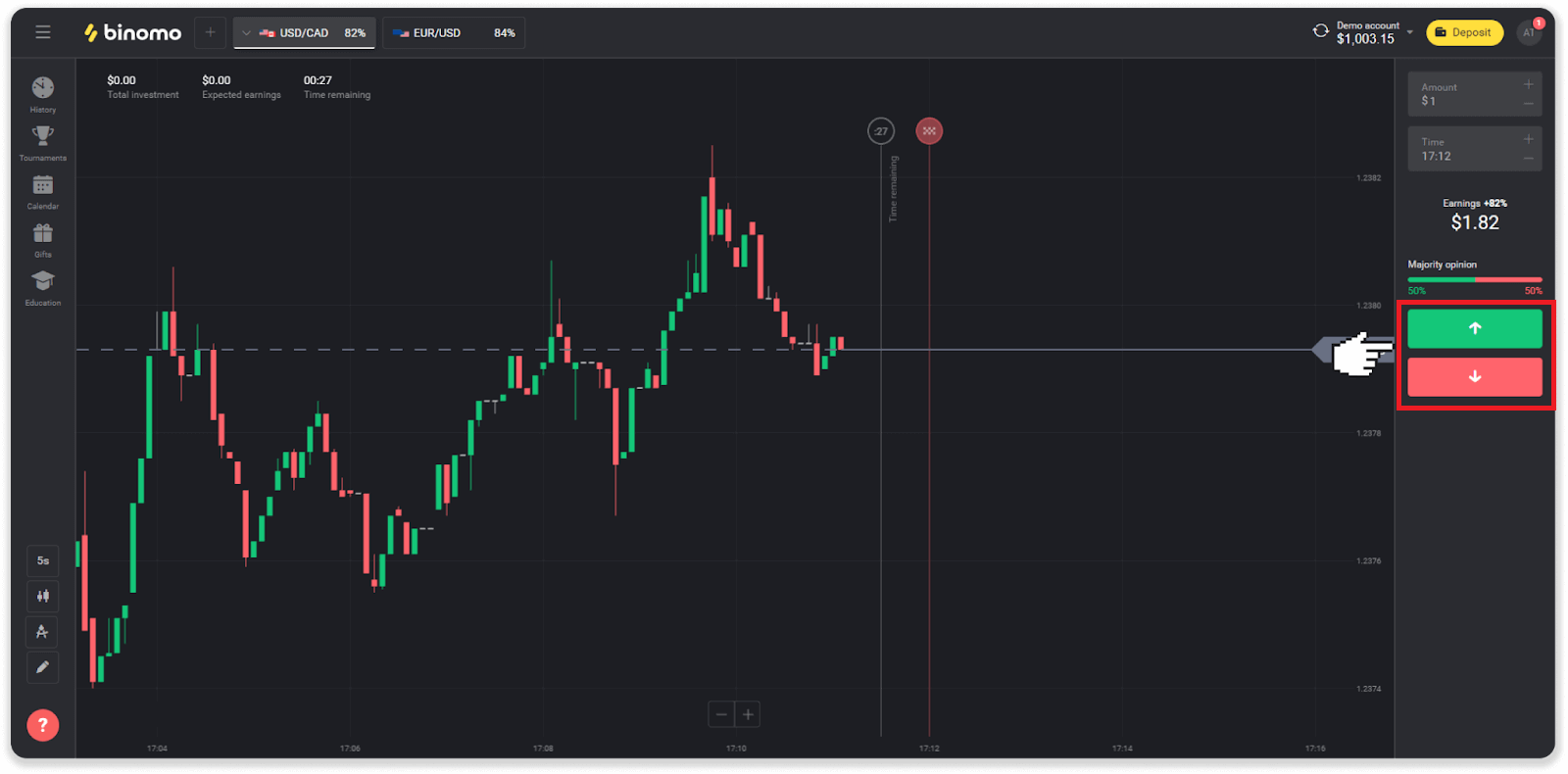
6. Vänta tills handeln stängs för att ta reda på om din prognos stämde.Om det var det, skulle beloppet för din investering plus vinsten från tillgången läggas till ditt saldo. I händelse av oavgjort – när öppningskursen är lika med stängningskursen – skulle endast den initiala investeringen återföras till ditt saldo. Om din prognos var felaktig – skulle investeringen inte återbetalas.
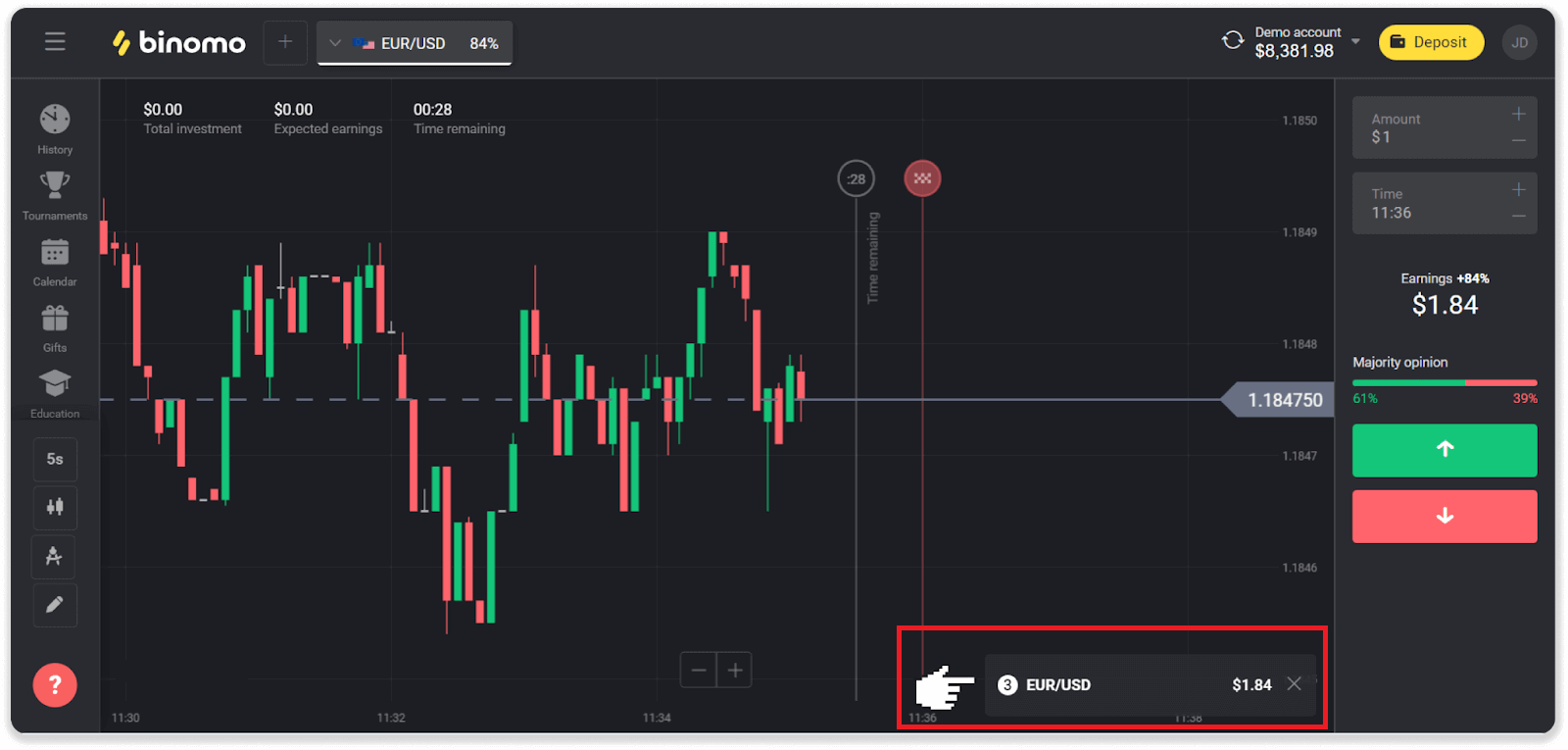
Obs ! Marknaden är alltid stängd på helger, så valutapar, råvarutillgångar och företagsaktier är inte tillgängliga. Marknadstillgångar kommer att vara tillgängliga på måndag kl. 7:00 UTC. Under tiden erbjuder vi handel på OTC - helgens tillgångar!
Var kan jag hitta historiken för mina affärer med Binomo?
Det finns en historiksektion där du kan hitta all information om dina öppna affärer och affärer du har gjort. För att öppna din handelshistorik, följ dessa steg:I webbversionen:
1. Klicka på ikonen "Klocka" på vänster sida av plattformen.
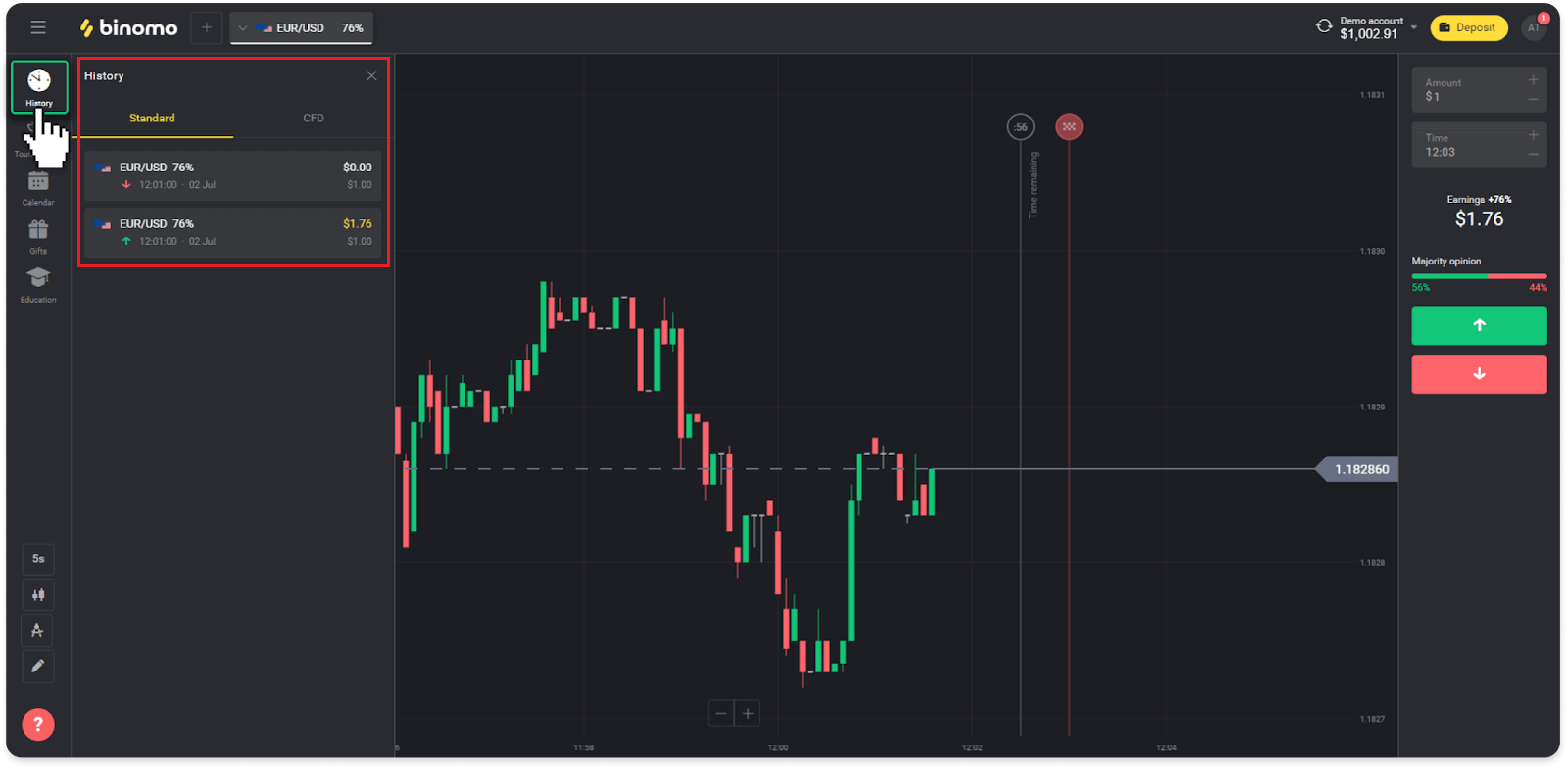
2. Klicka på valfri handel för att se mer information.
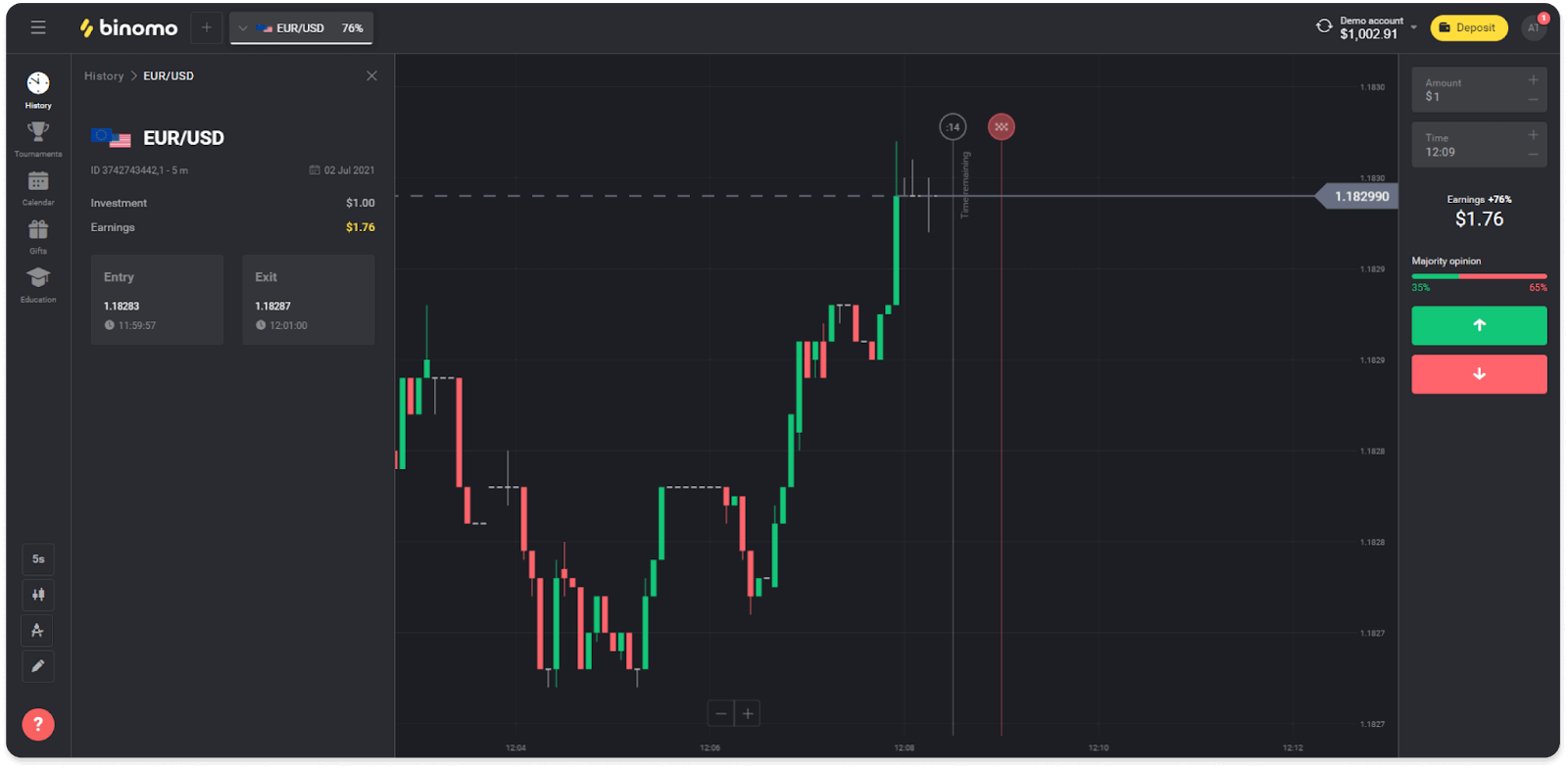
I mobilappen:
1. Öppna en meny.
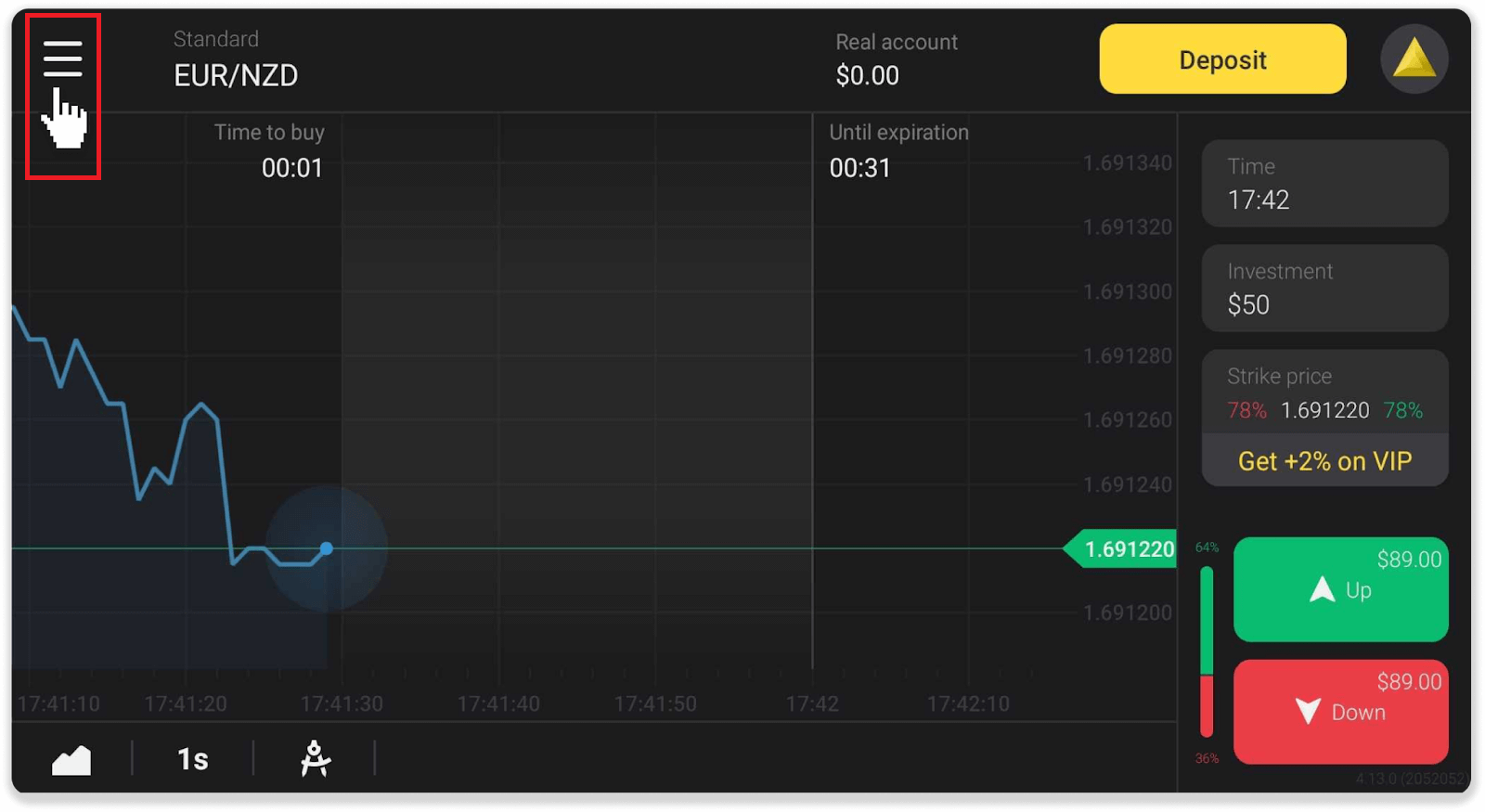
2. Välj avsnittet "affärer".
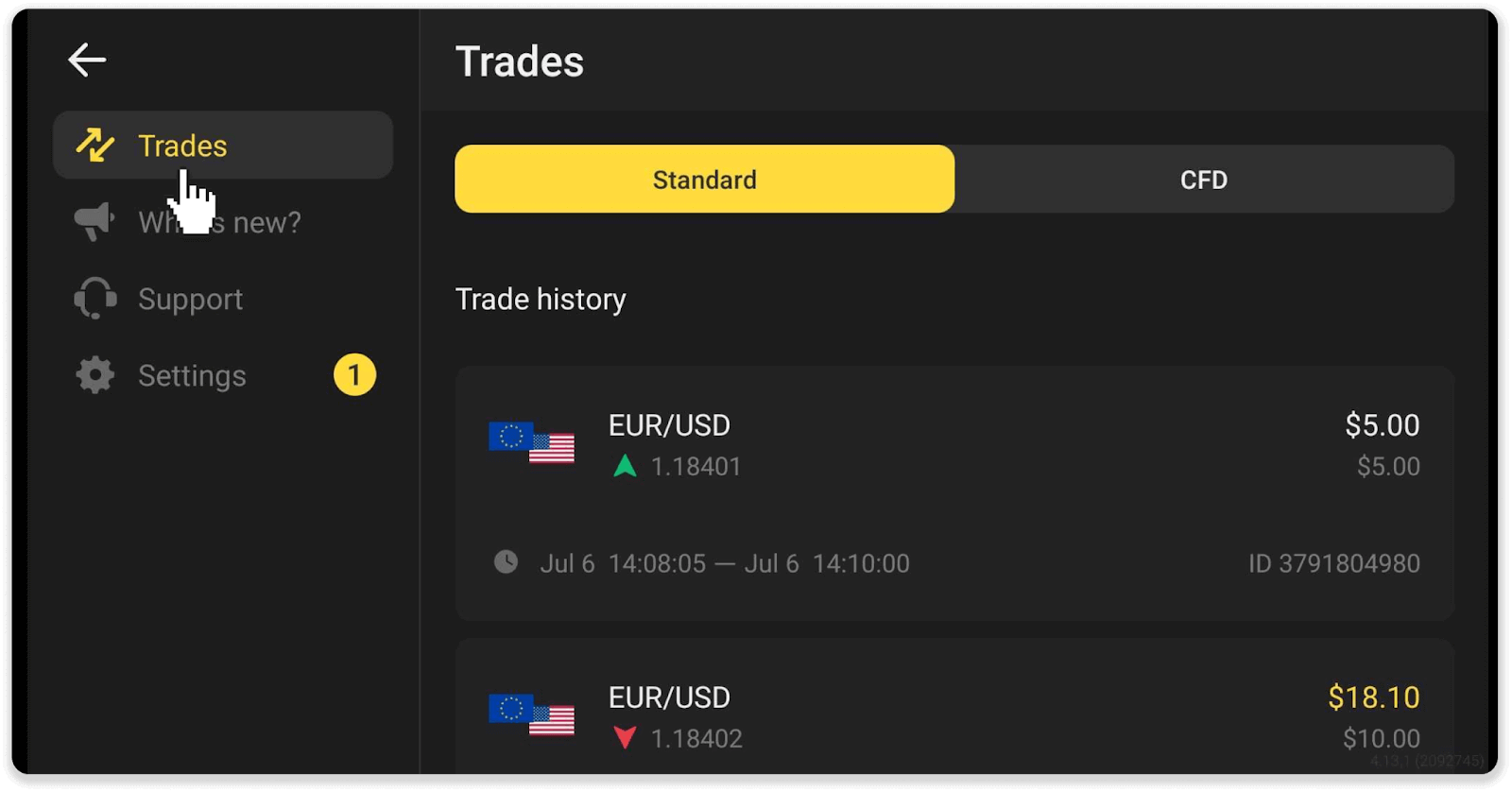
Obs ! Handelshistoriksektionen kan hjälpa dig att förbättra dina handelsfärdigheter genom att regelbundet analysera dina framsteg
Hur beräknar man handelns omsättning?
Handelsomsättningen är summan av alla affärer sedan senaste insättningen.
Det finns två fall när handelsomsättning används:
- Du gjorde en insättning och bestämde dig för att ta ut pengar innan handel.
- Du använde en bonus som innebär en handelsomsättning.
Exempel . En handlare satte in $50. Mängden handelsomsättning för handlaren kommer att vara $100 (dubbla insättningsbeloppet). När handelsomsättningen är klar kan en näringsidkare ta ut pengar utan provision.
I det andra fallet, när du aktiverar en bonus, måste du slutföra handelsomsättningen för att ta ut pengar.
Handelsomsättningen beräknas med denna formel:
bonusbeloppet multiplicerat med dess hävstångsfaktor.
En hävstångsfaktor kan vara:
- Anges i bonusen.
- Om det inte är specificerat, för bonusar som är mindre än 50 % av insättningsbeloppet, skulle hävstångsfaktorn vara 35.
- För bonusar som är mer än 50 % av insättningen skulle det vara 40.
Obs ! Både framgångsrika och misslyckade affärer räknas för handelns omsättning, men endast tillgångens lönsamhet beaktas; investering ingår inte.
Hur läser man ett diagram med Binomo?
Diagrammet är handlarens huvudverktyg på plattformen. Ett diagram visar prisdynamiken för en vald tillgång i realtid.Du kan justera diagrammet efter dina önskemål.
1. För att välja en diagramtyp, klicka på diagramikonen i det nedre vänstra hörnet av plattformen. Det finns 4 diagramtyper: Mountain, Line, Candle och Bar.
Obs ! Handlare föredrar ljusdiagrammet eftersom det är det mest informativa och användbara.
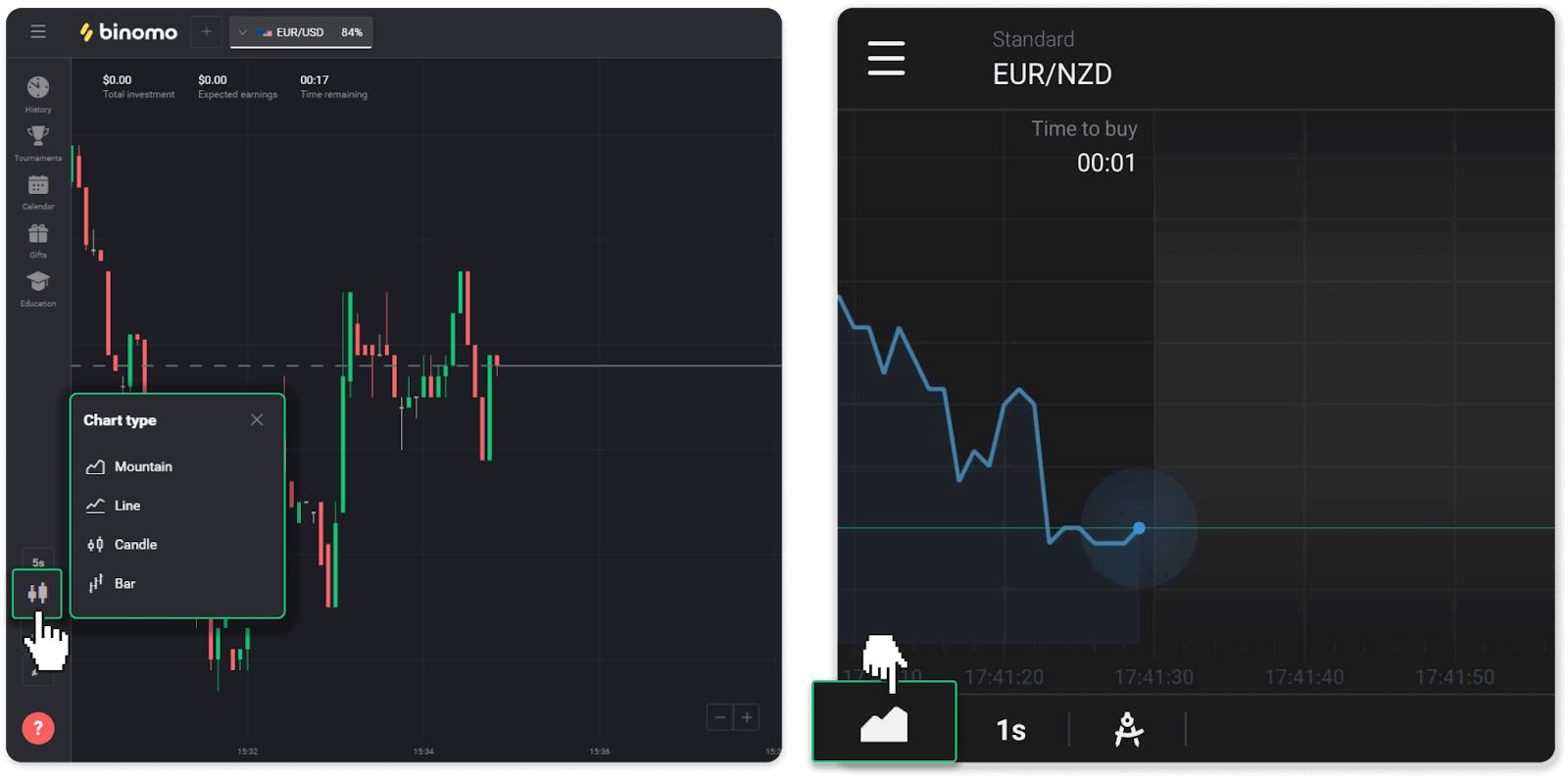
2. För att välja en tidsperiod, klicka på en tidsikon. Det avgör hur ofta de nya prisförändringarna i tillgången visas.
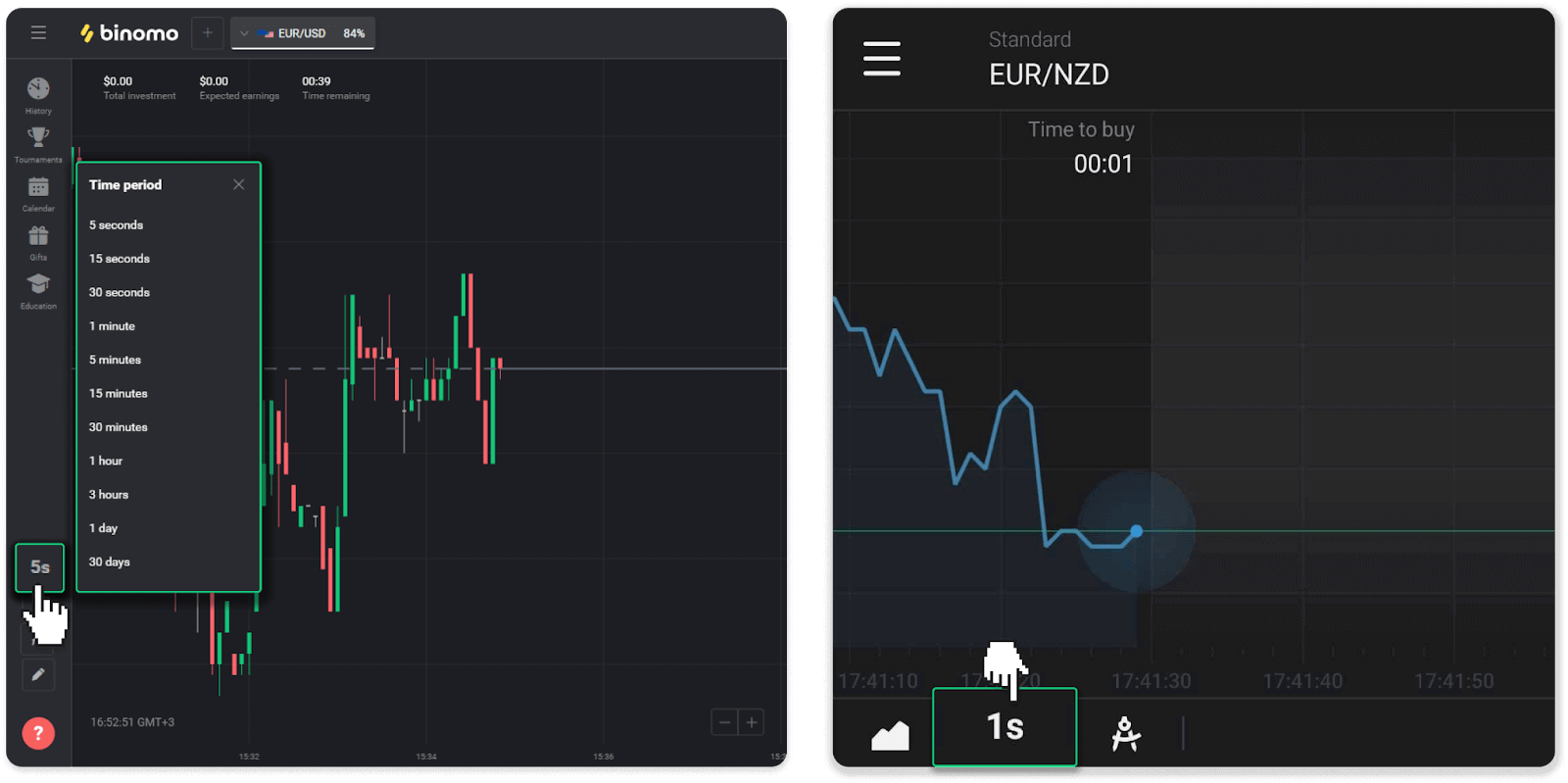
3. För att zooma in och ut på ett sjökort, tryck på knapparna “+” och “-” eller rulla med musen. Mobilappanvändare kan zooma in och ut på ett diagram med fingrarna.
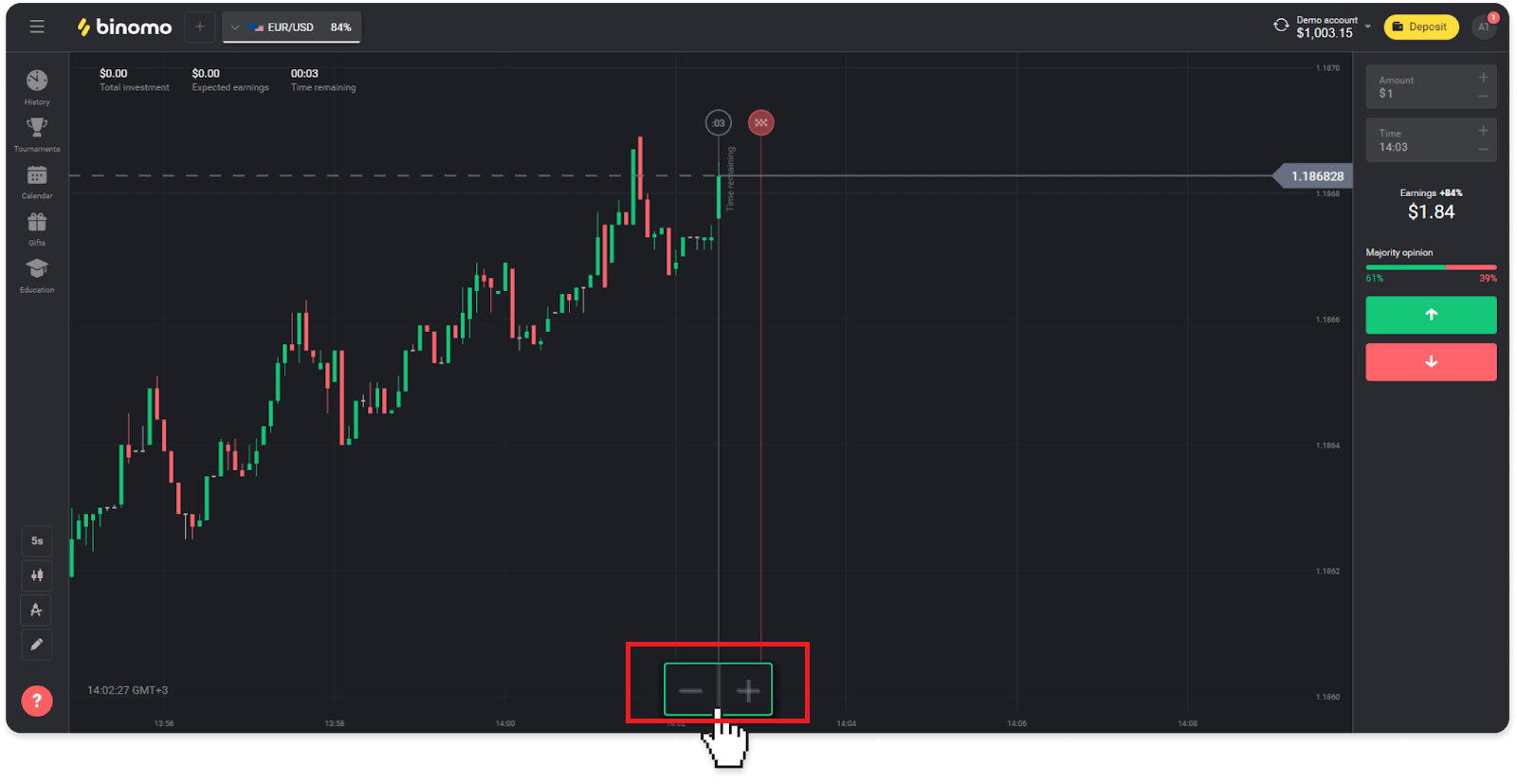
4. För att se äldre prisändringar dra i diagrammet med musen eller fingret (för användare av mobilappar).
Hur använder man indikatorer med Binomo?
Indikatorer är visuella verktyg som hjälper till att spåra förändringar i prisrörelser. Handlare använder dem för att analysera diagrammet och avsluta mer framgångsrika affärer. Indikatorer går tillsammans med olika handelsstrategier.Du kan justera indikatorerna i det nedre vänstra hörnet av plattformen.
1. Klicka på ikonen "Handelsinstrument".
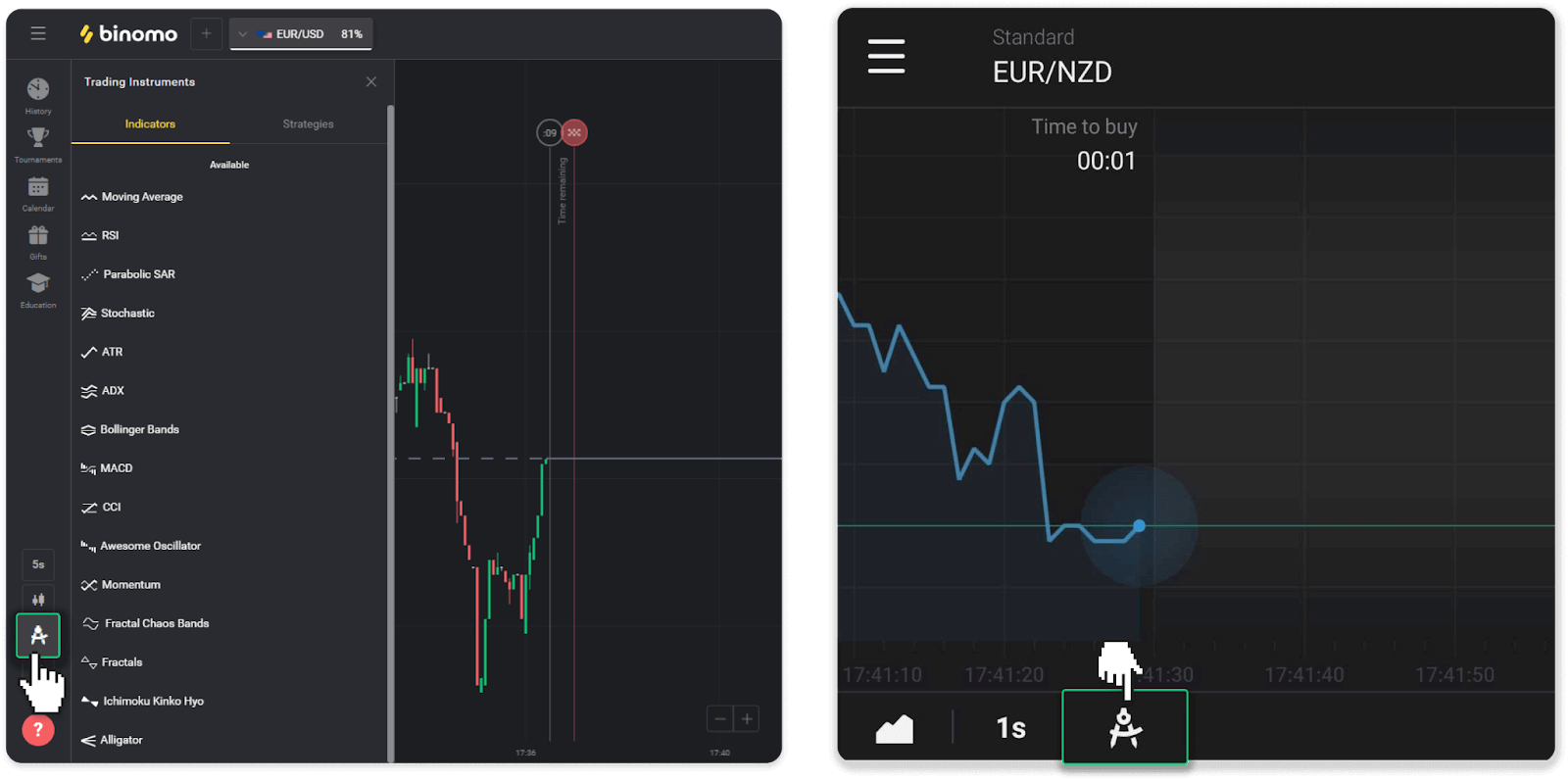
2. Aktivera den indikator du behöver genom att klicka på den.
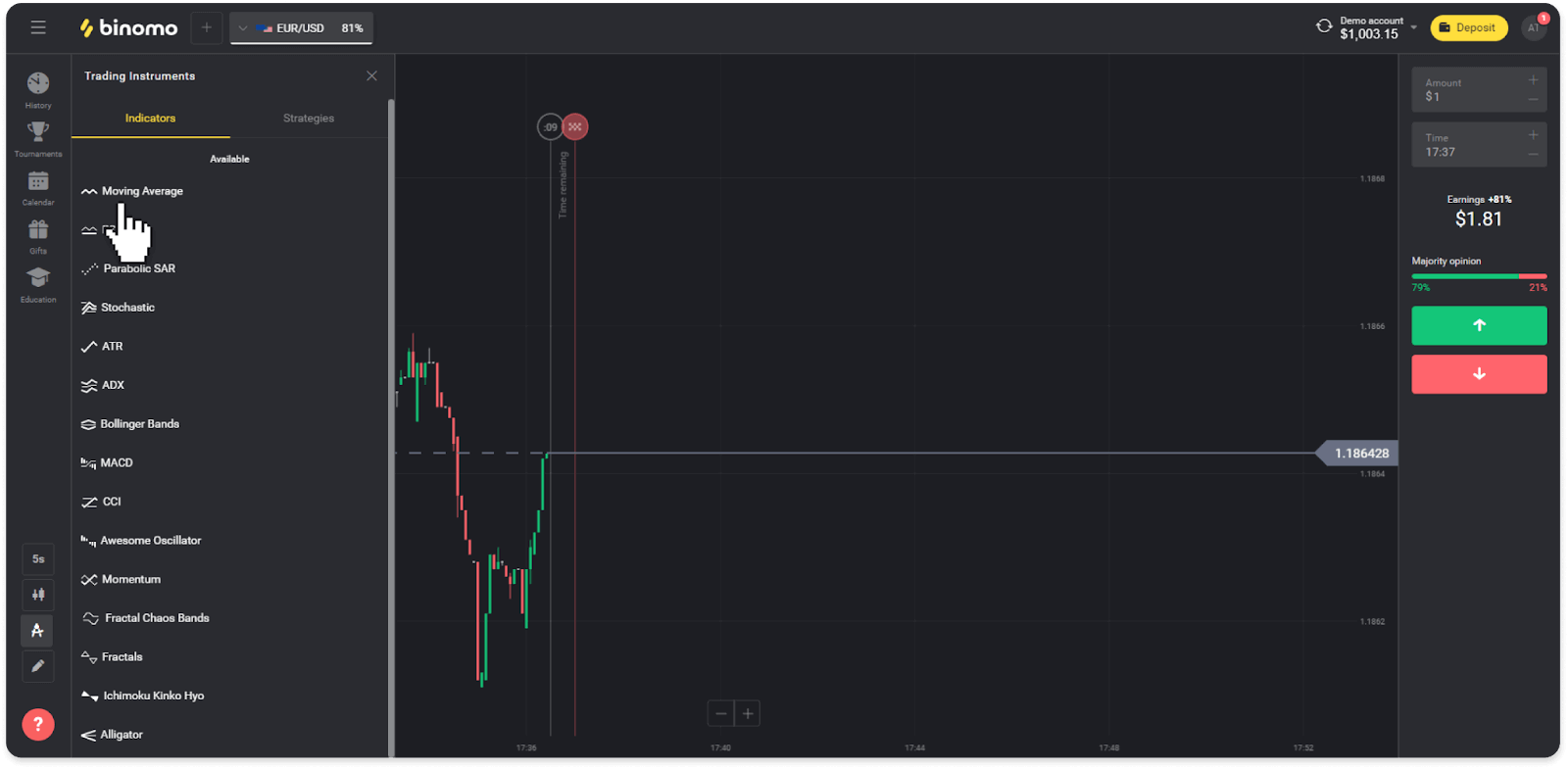
3. Justera det som du vill och tryck på "Apply".
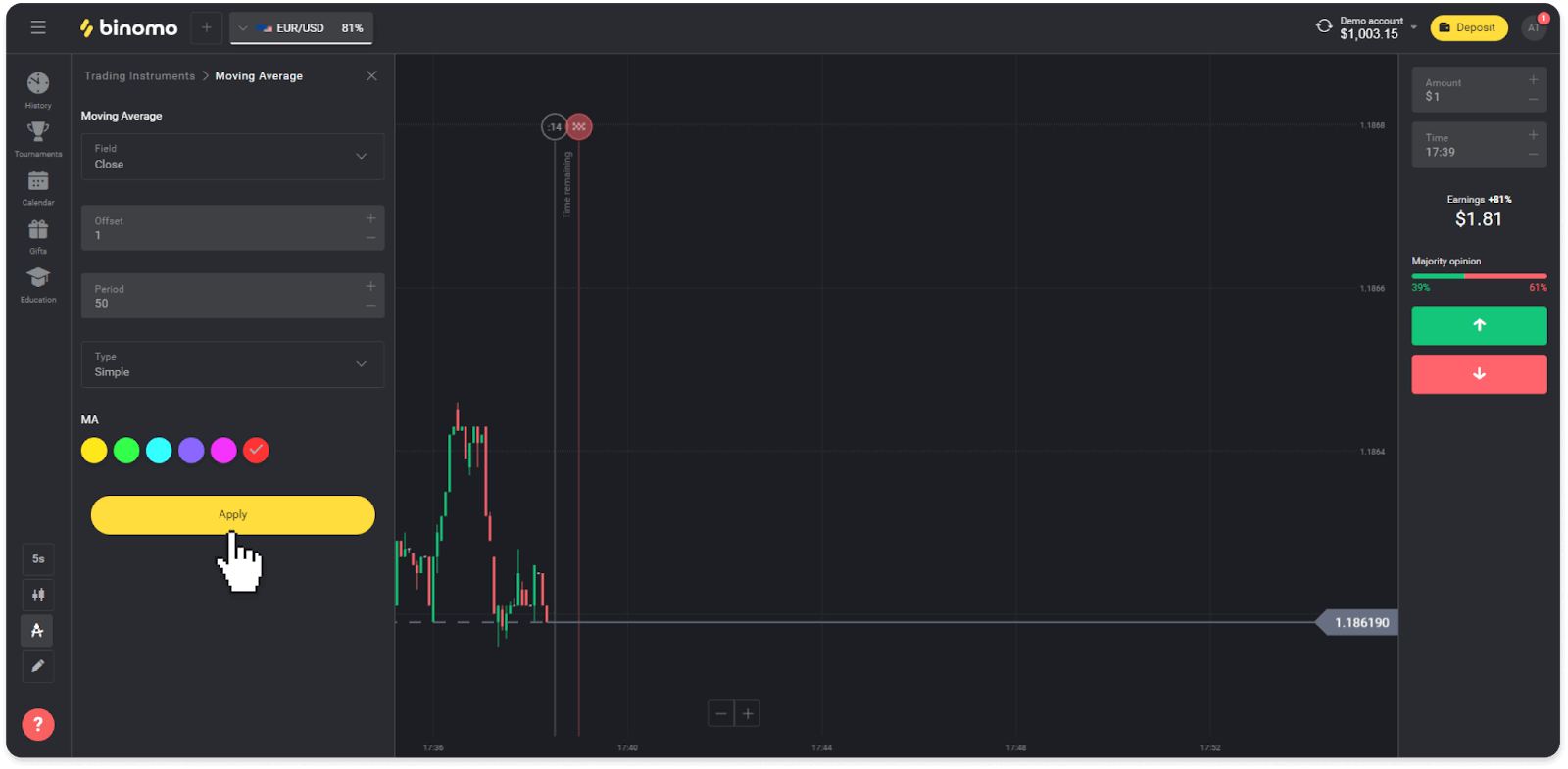
4. Alla aktiva indikatorer visas ovanför listan. För att ta bort aktiva indikatorer, tryck på papperskorgen. Mobilappanvändare kan hitta alla aktiva indikatorer på fliken "Indikatorer".
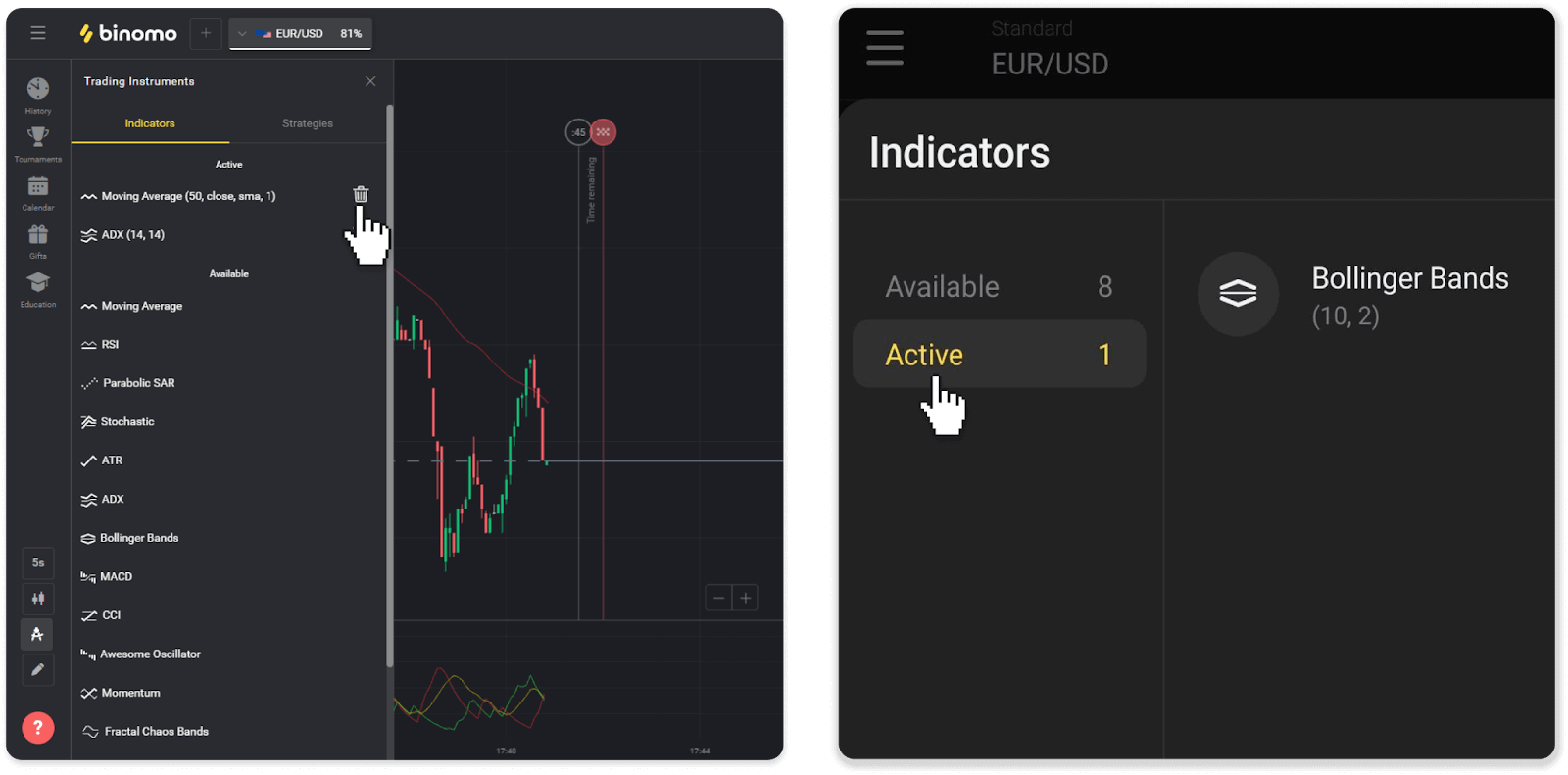
Vanliga frågor (FAQ)
Kan jag stänga en handel innan utgångstiden?
När du handlar med Fixed Time Trades-mekaniken väljer du den exakta tidpunkten då handeln ska stängas, och den kan inte stängas tidigare.Men om du använder CFD-mekanik kan du stänga en handel innan utgångstiden. Observera att denna mekanik endast är tillgänglig på demokontot.
Hur byter man från en demo till ett riktigt konto?
För att växla mellan dina konton, följ dessa steg:1. Klicka på din kontotyp i det övre hörnet av plattformen.
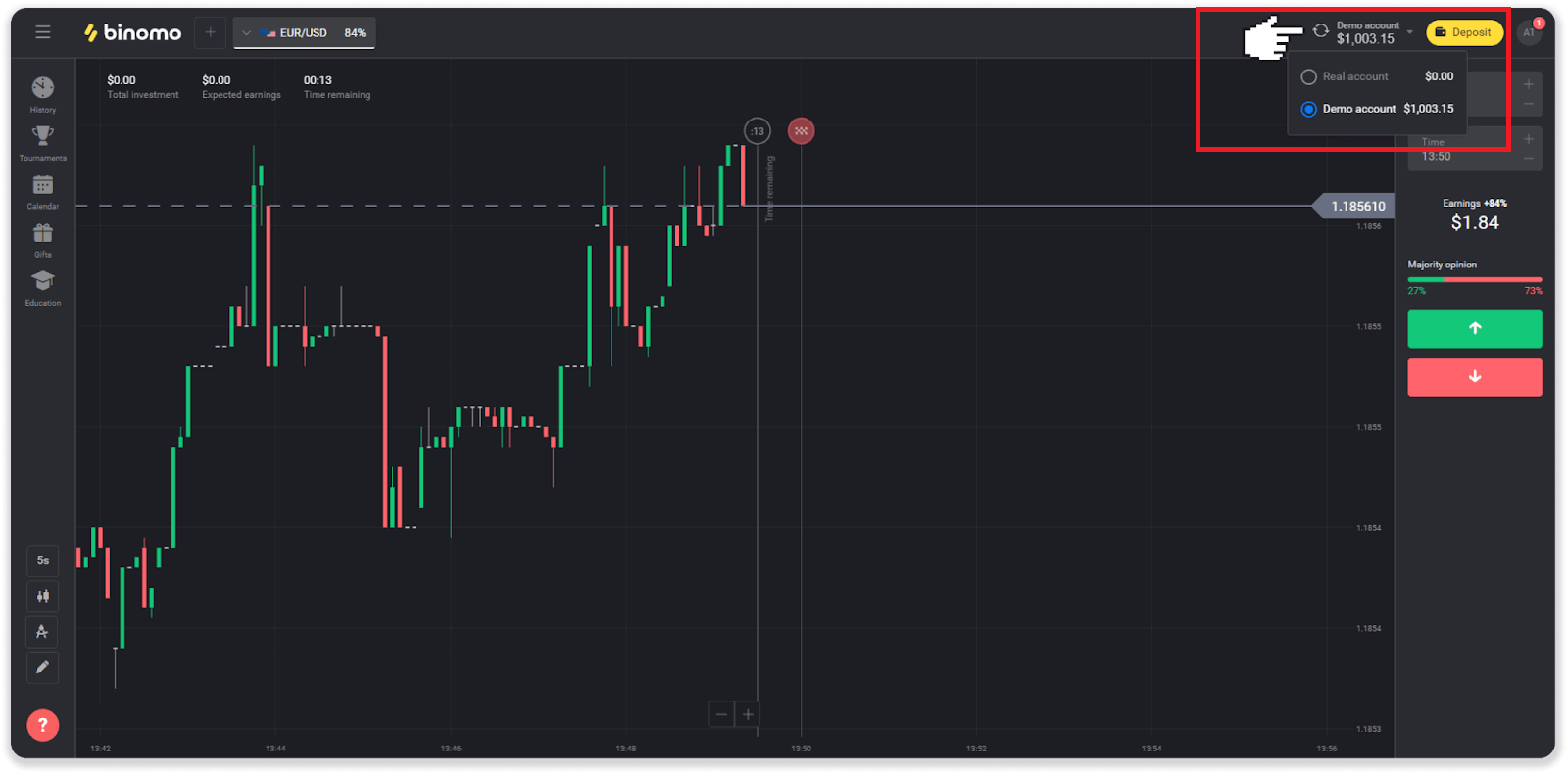
2. Välj "Riktigt konto".
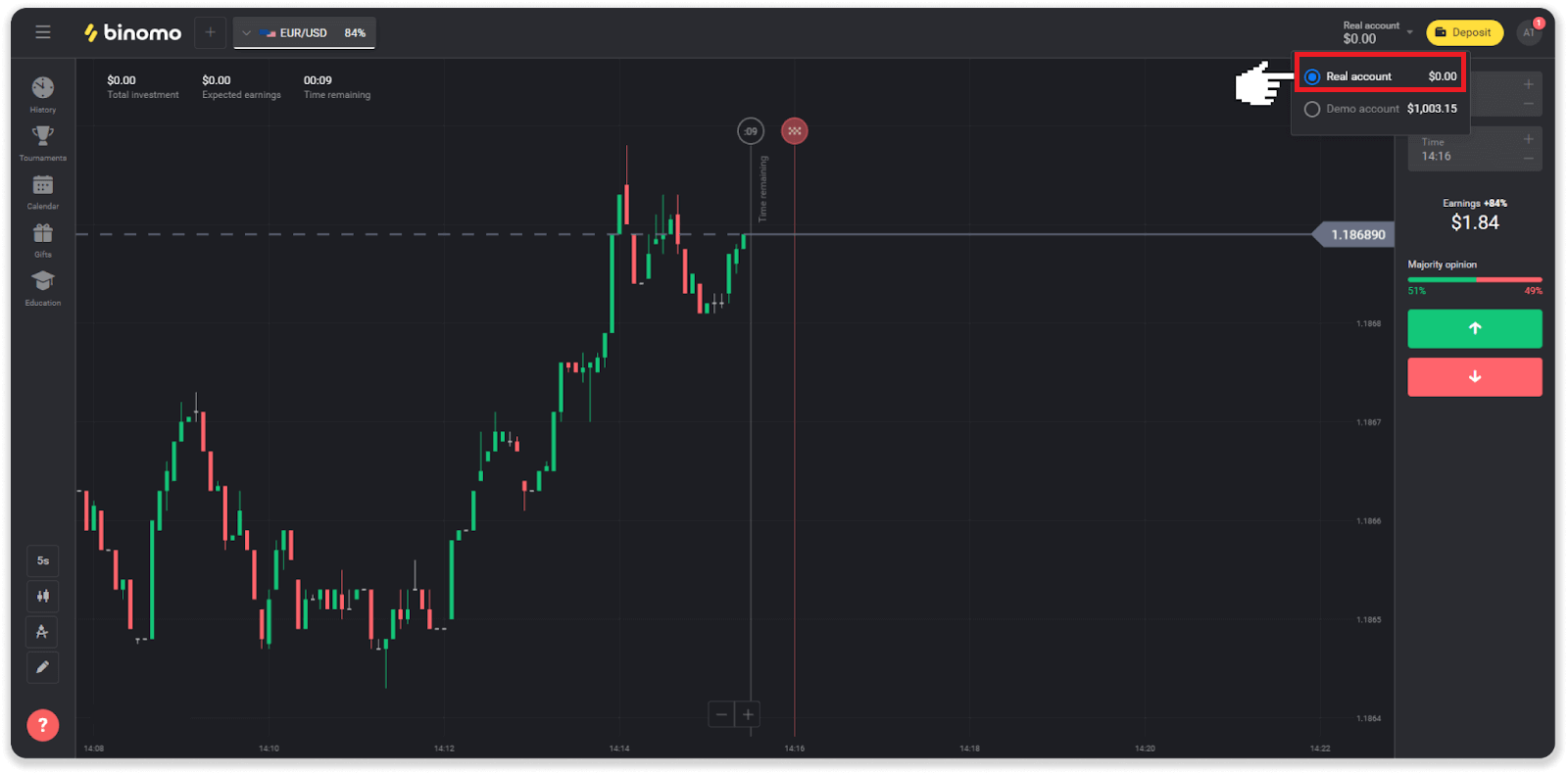
3. Plattformen kommer att meddela dig att du nu använder riktiga pengar . Klicka på " Handel ".
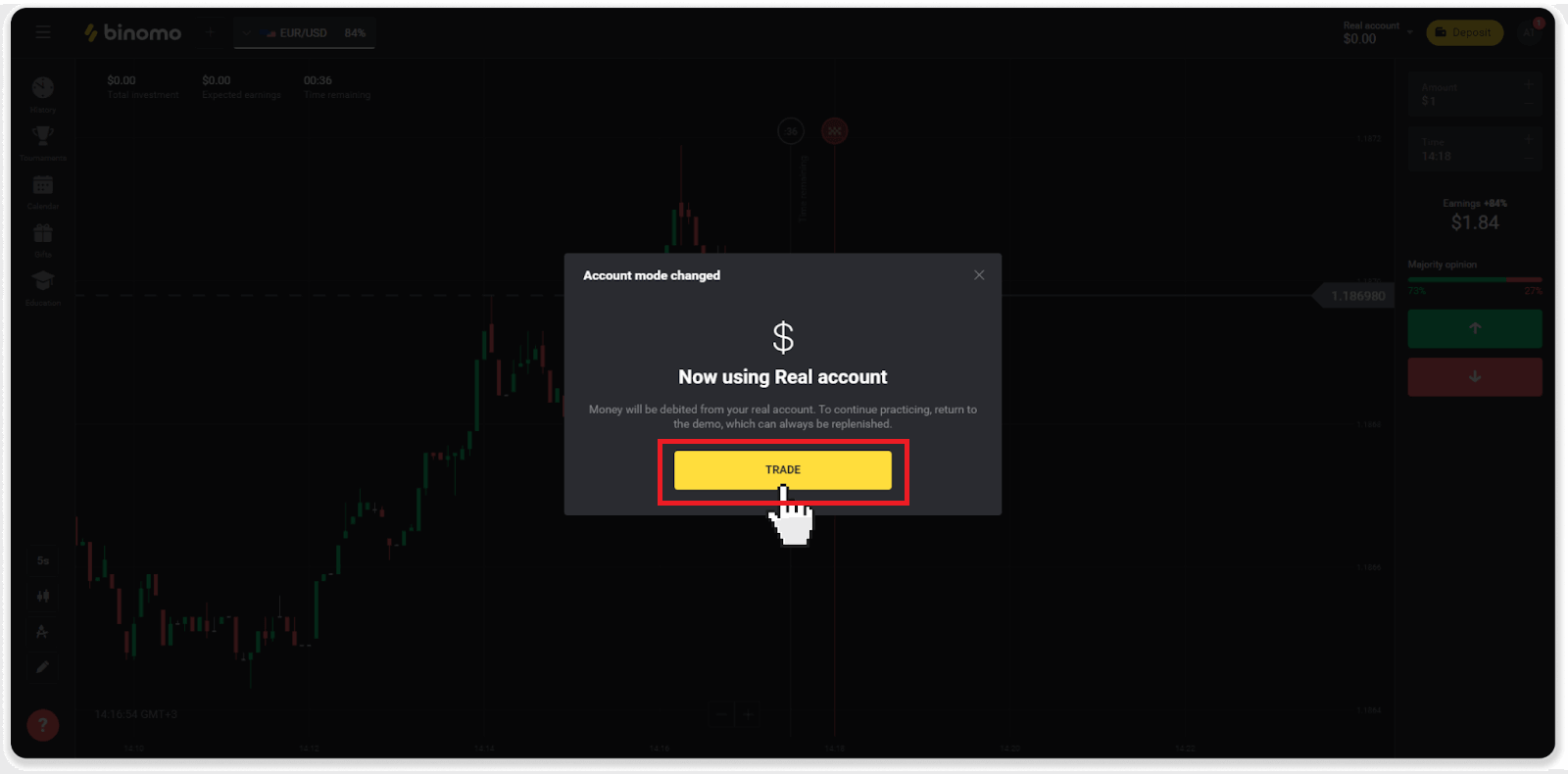
Hur är man effektiv i handeln?
Huvudmålet med handel är att korrekt prognostisera rörelsen av en tillgång för att få ytterligare vinst.
Varje handlare har sin egen strategi och en uppsättning verktyg för att göra sina prognoser mer exakta.
Här är några viktiga punkter för en trevlig start i handeln:
- Använd demokontot för att utforska plattformen. Ett demokonto låter dig prova nya tillgångar, strategier och indikatorer utan ekonomiska risker. Det är alltid en bra idé att komma in i handeln förberedd.
- Öppna dina första affärer med små belopp, till exempel $1 eller $2. Det hjälper dig att testa marknaden och få förtroende.
- Använd bekanta tillgångar. På så sätt blir det lättare för dig att förutse förändringarna. Till exempel kan du börja med den mest populära tillgången på plattformen – EUR/USD-paret.
- Glöm inte att utforska nya strategier, mekaniker och tekniker! Lärande är handlarens bästa verktyg.
Vad betyder återstående tid?
Återstående tid (tid att köpa för mobilappanvändare) visar hur mycket tid det är kvar att öppna en handel med vald utgångstid. Du kan se den återstående tiden ovanför diagrammet (på webbversionen av plattformen), och det indikeras också av en röd vertikal linje på diagrammet.
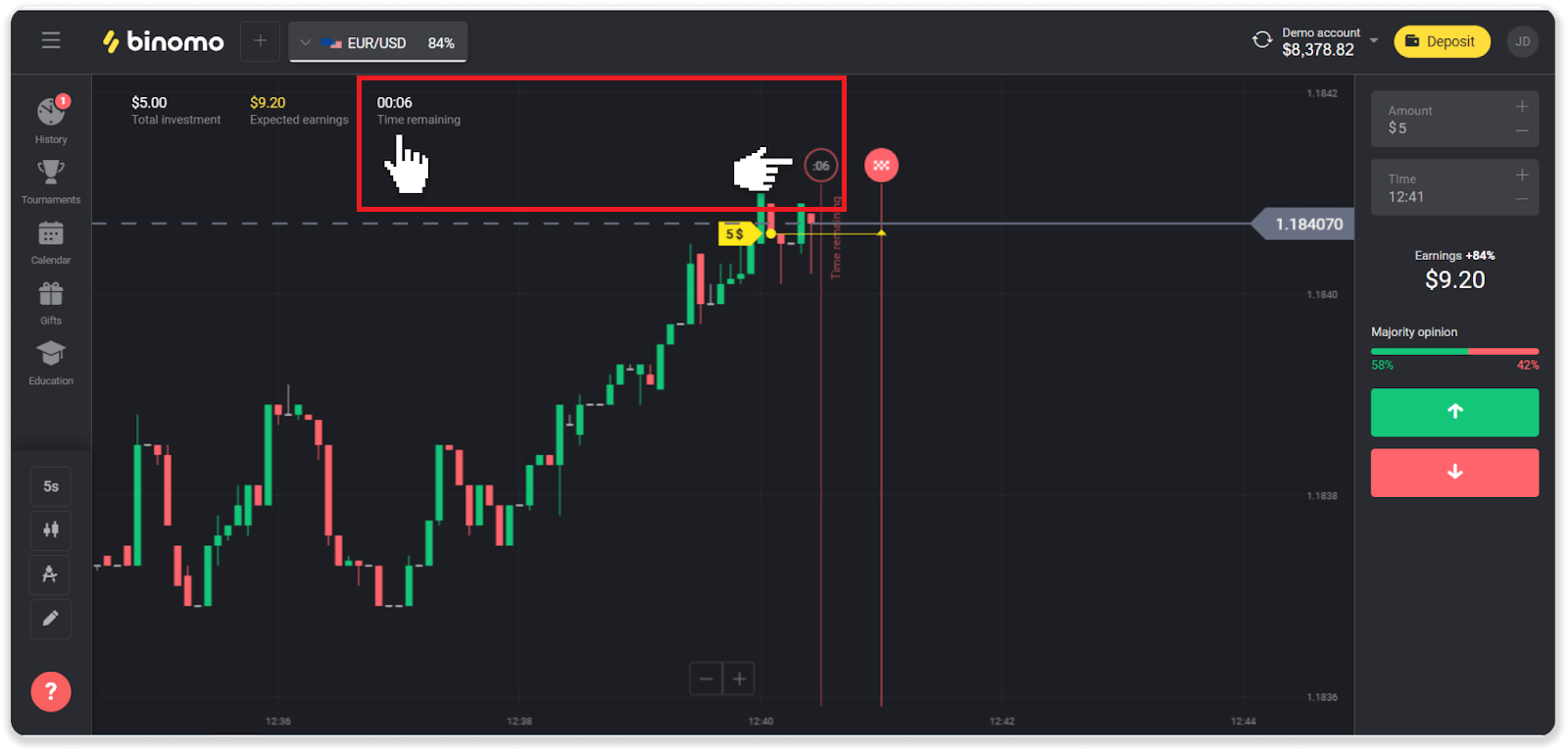
Om du ändrar utgångstiden (tiden då handeln avslutas) kommer även den återstående tiden att ändras.
Varför är vissa tillgångar inte tillgängliga för mig?
Det finns två anledningar till att vissa tillgångar inte är tillgängliga för dig:- Tillgången är endast tillgänglig för handlare med kontostatus Standard, Gold eller VIP.
- Tillgången är endast tillgänglig vissa dagar i veckan.
Obs ! Tillgängligheten beror på veckodag och kan även ändras under dagen.
Vad är en tidsperiod?
En tidsperiod, eller en tidsram, är en period under vilken diagrammet bildas.
Du kan ändra tidsperioden genom att klicka på ikonen i det nedre vänstra hörnet av diagrammet.
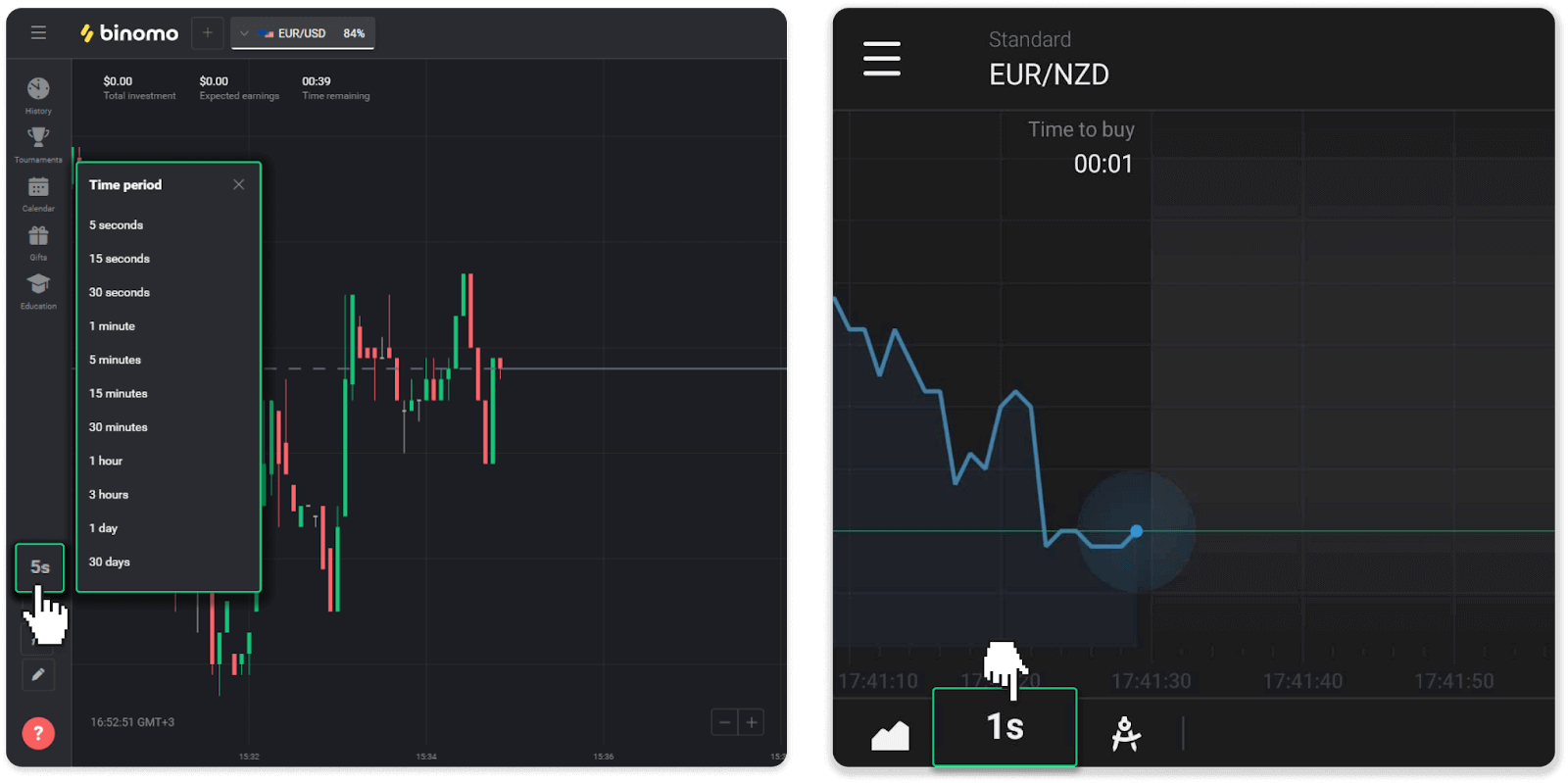
Tidsperioderna är olika för diagramtyper:
- För "Candle" och "Bar"-diagrammen är minimiperioden 5 sekunder, max - 30 dagar. Den visar den period under vilken 1 ljus eller 1 stapel bildas.
- För "Berg"- och "Linje"-diagram – den minsta perioden är 1 sekund, maxtiden är 30 dagar. Tidsperioden för dessa diagram bestämmer hur ofta de nya prisändringarna ska visas.
Sätt att ta ut pengar från Binomo
Ta ut pengar från Binomo med ett bankkonto
Uttag av ditt Binomo-handelskonto görs bekvämt med banköverföringar, utan provisionsavgifter på transaktioner med denna betalningsmetod.Bankkontouttag är endast tillgängliga för banker i Indien, Indonesien, Turkiet, Vietnam, Sydafrika, Mexiko och Pakistan.
Vänligen notera!
- Medel kan endast tas ut från Real-kontot;
- Medan du har en multiplicerad handelsomsättning kan du inte ta ut dina pengar också.
1. Gå till uttaget i avsnittet "Kassa".
I webbversionen: Klicka på din profilbild i det övre högra hörnet av skärmen och välj fliken "Kassa" i menyn.
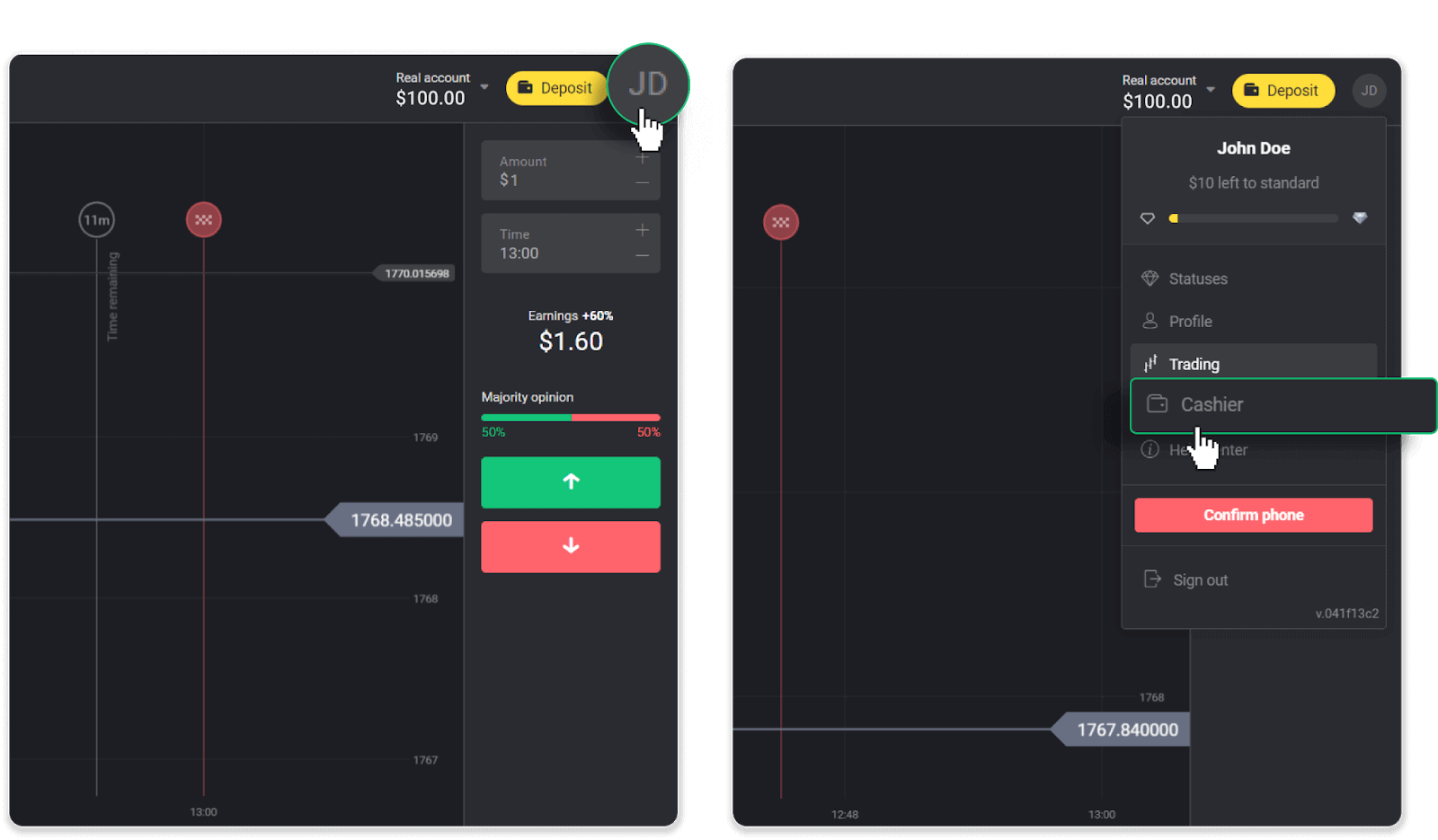
Klicka sedan på fliken "Ta ut pengar".
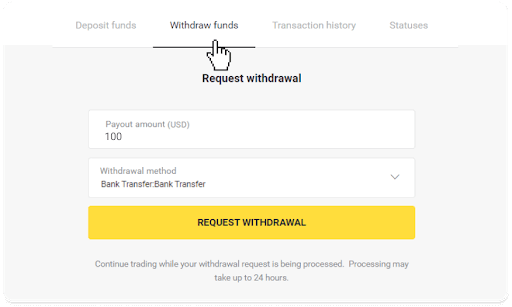
I mobilappen: Öppna en vänstermeny, välj avsnittet "Saldo" och tryck på knappen "Ta ut".
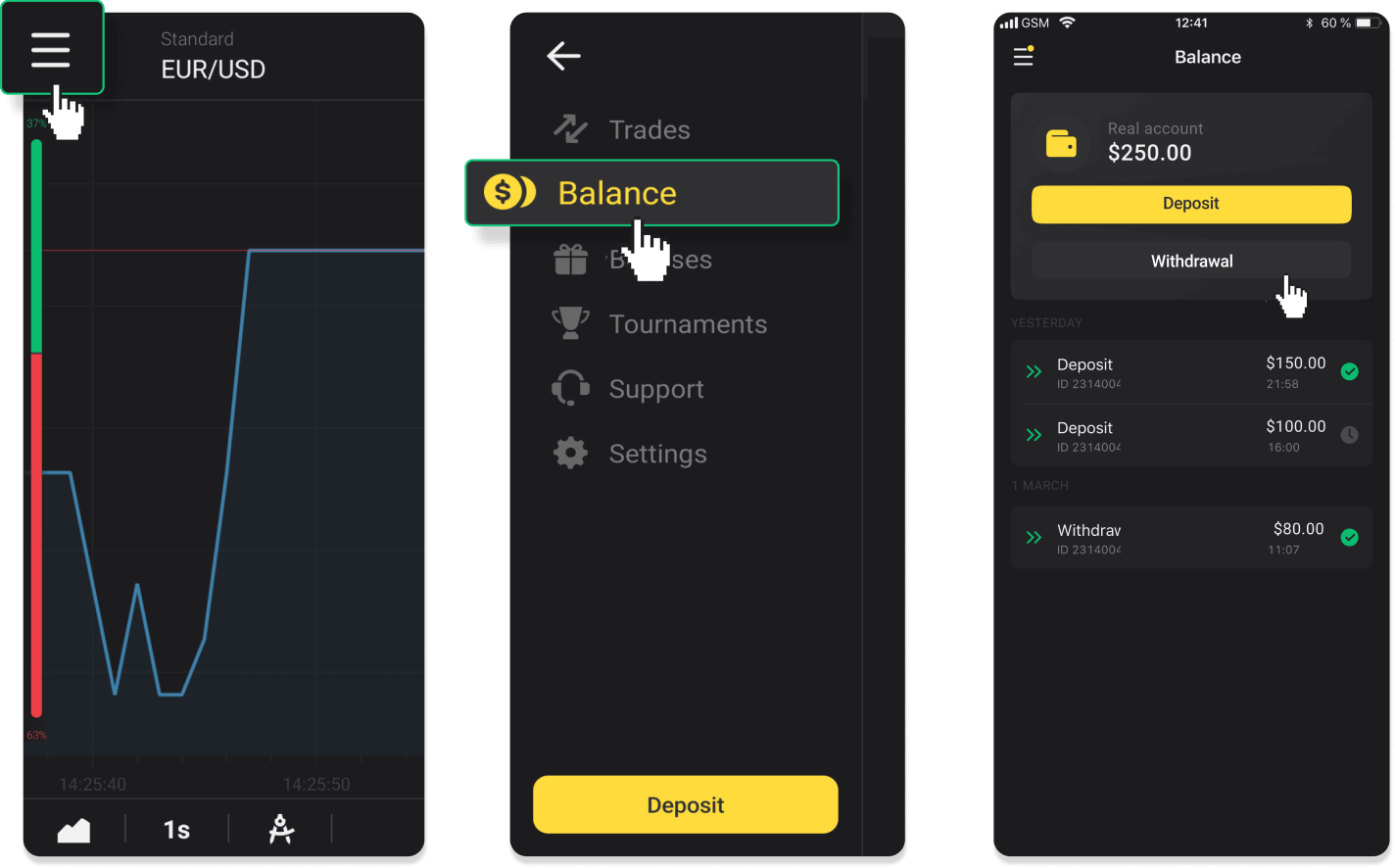
I den nya Android-appversionen: tryck på ikonen "Profil" längst ned på plattformen. Tryck på fliken "Saldo" och tryck sedan på "Uttag".
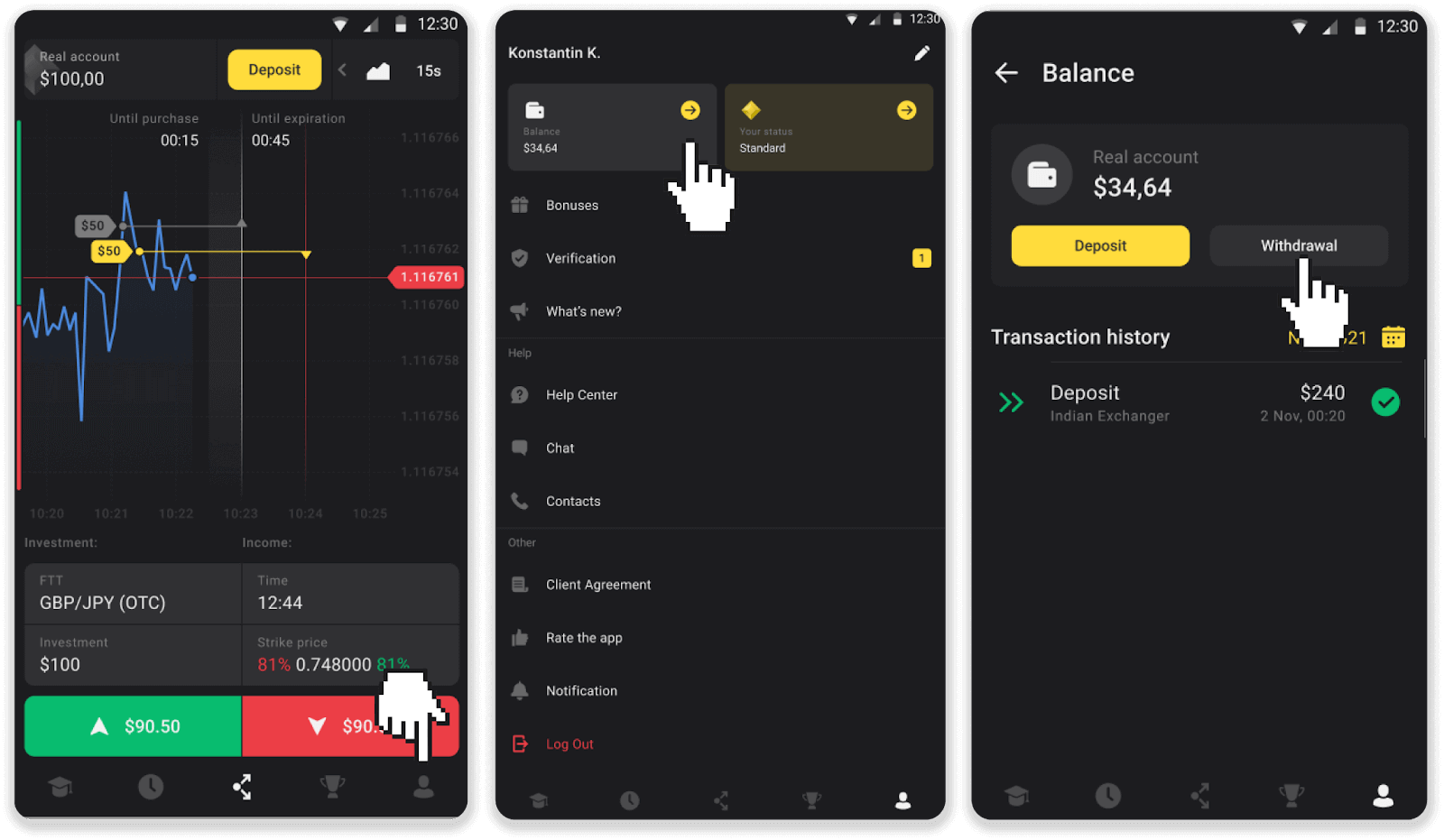
2. Ange utbetalningsbeloppet och välj "Banköverföring" som din uttagsmetod. Fyll i resten av fälten (du hittar all nödvändig information i ditt bankavtal eller i en bankapp). Klicka på "Begär uttag".
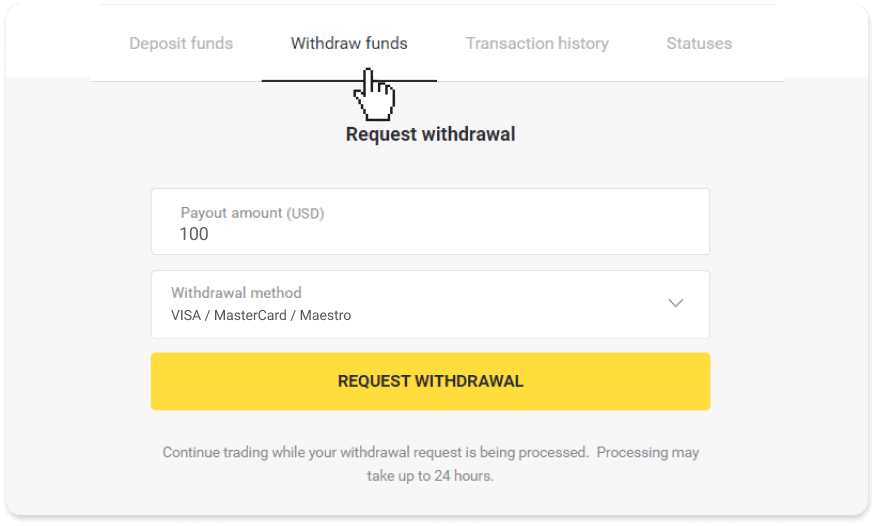
3. Din begäran är bekräftad! Du kan fortsätta handla medan vi behandlar ditt uttag.
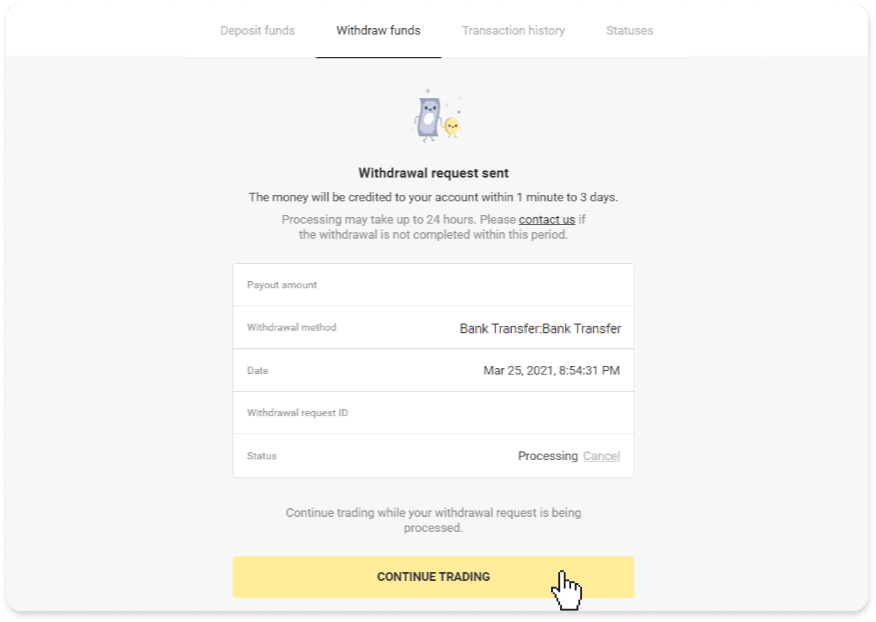
4. Du kan alltid spåra statusen för ditt uttag i sektionen "Kassa", fliken "Transaktionshistorik" (sektionen "Saldo" för mobilappanvändare).
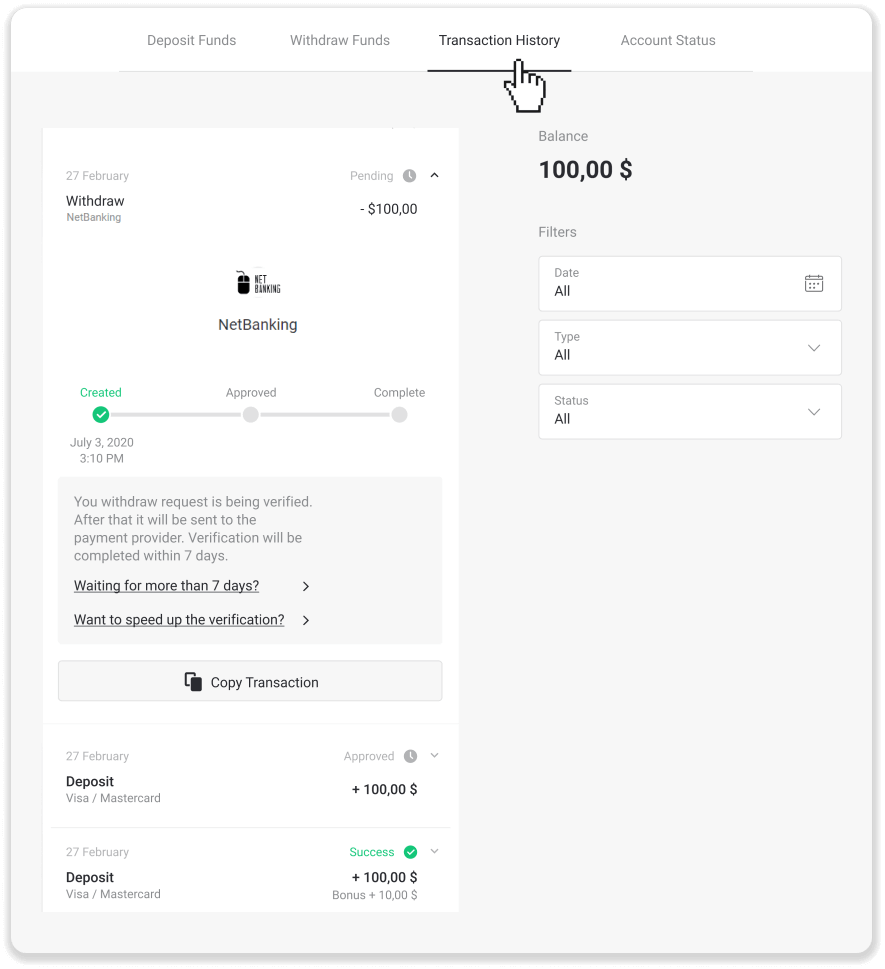
Obs ! Det tar vanligtvis betalningsleverantörer från 1 till 3 arbetsdagar att kreditera pengar till ditt bankkonto. I sällsynta fall kan denna period förlängas upp till 7 arbetsdagar på grund av nationella helgdagar, din banks policy etc.
Om du väntar längre än 7 dagar, vänligen kontakta oss i livechatten eller skriv till support@binomo. com. Vi hjälper dig att spåra ditt uttag.
Ta ut pengar från Binomo med bankkort
Ta ut pengar till ett bankkort
Uttag kan göras med Visa/MasterCard/Maestro som är bekväma och säkra, plus att det inte finns någon provision.Bankkortsuttag är endast tillgängliga för kort utfärdade i Ukraina eller Kazakstan .
För att ta ut pengar till ett bankkort, måste du följa dessa steg:
1. Gå till uttaget i avsnittet "Kassa".
I webbversionen: Klicka på din profilbild i det övre högra hörnet av skärmen och välj fliken "Kassa" i menyn.
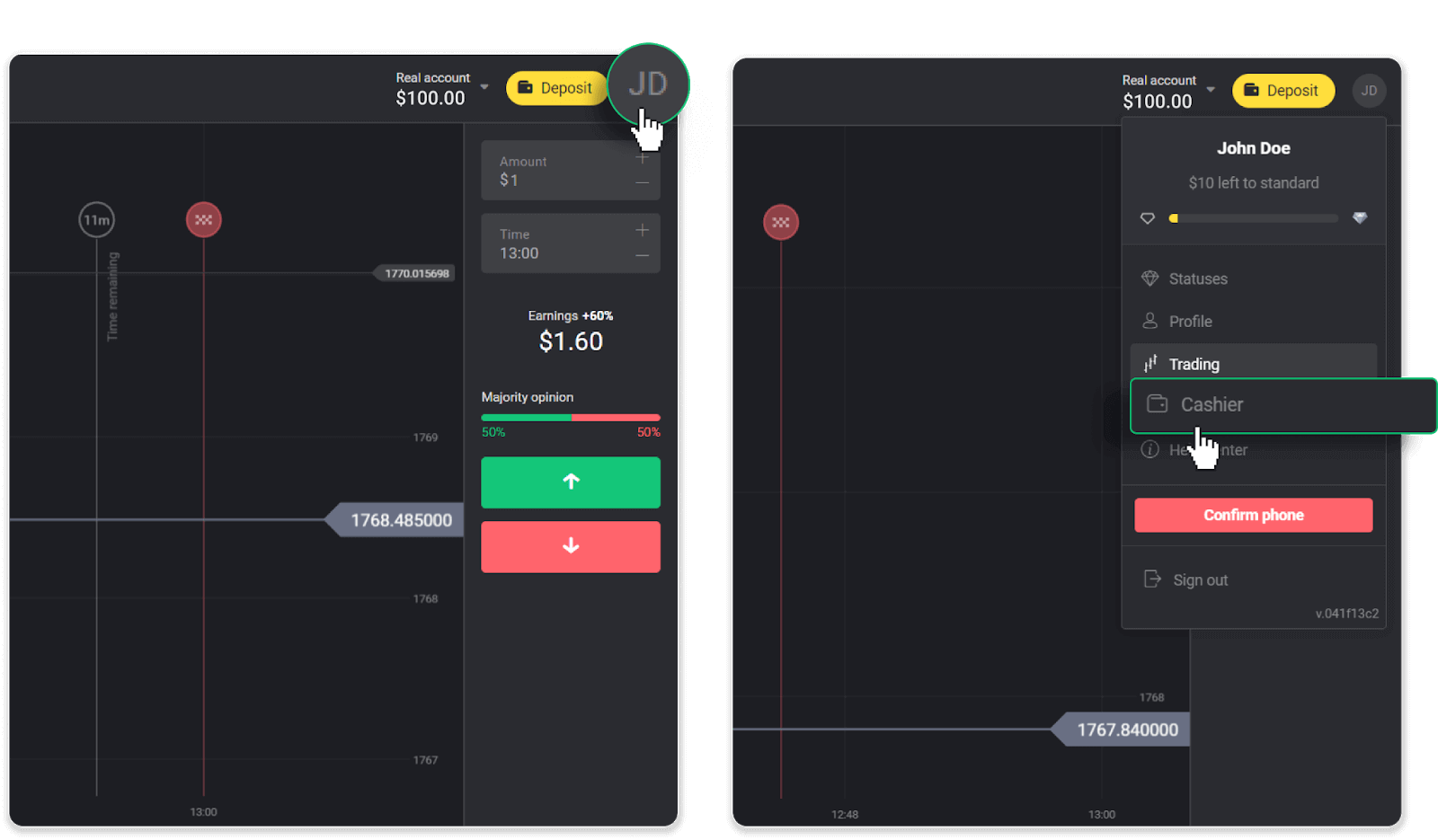
Klicka sedan på fliken "Ta ut pengar".
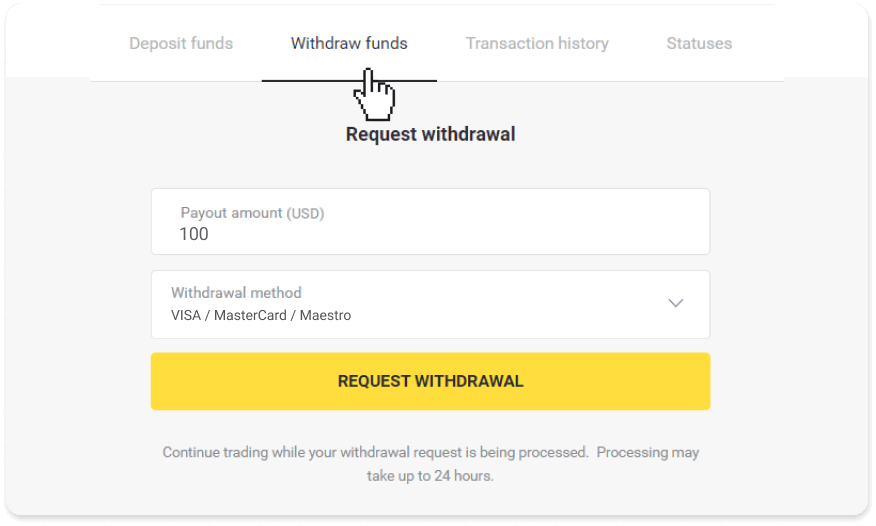
I mobilappen: Öppna en vänstermeny, välj avsnittet "Saldo". Tryck på knappen "Uttag".
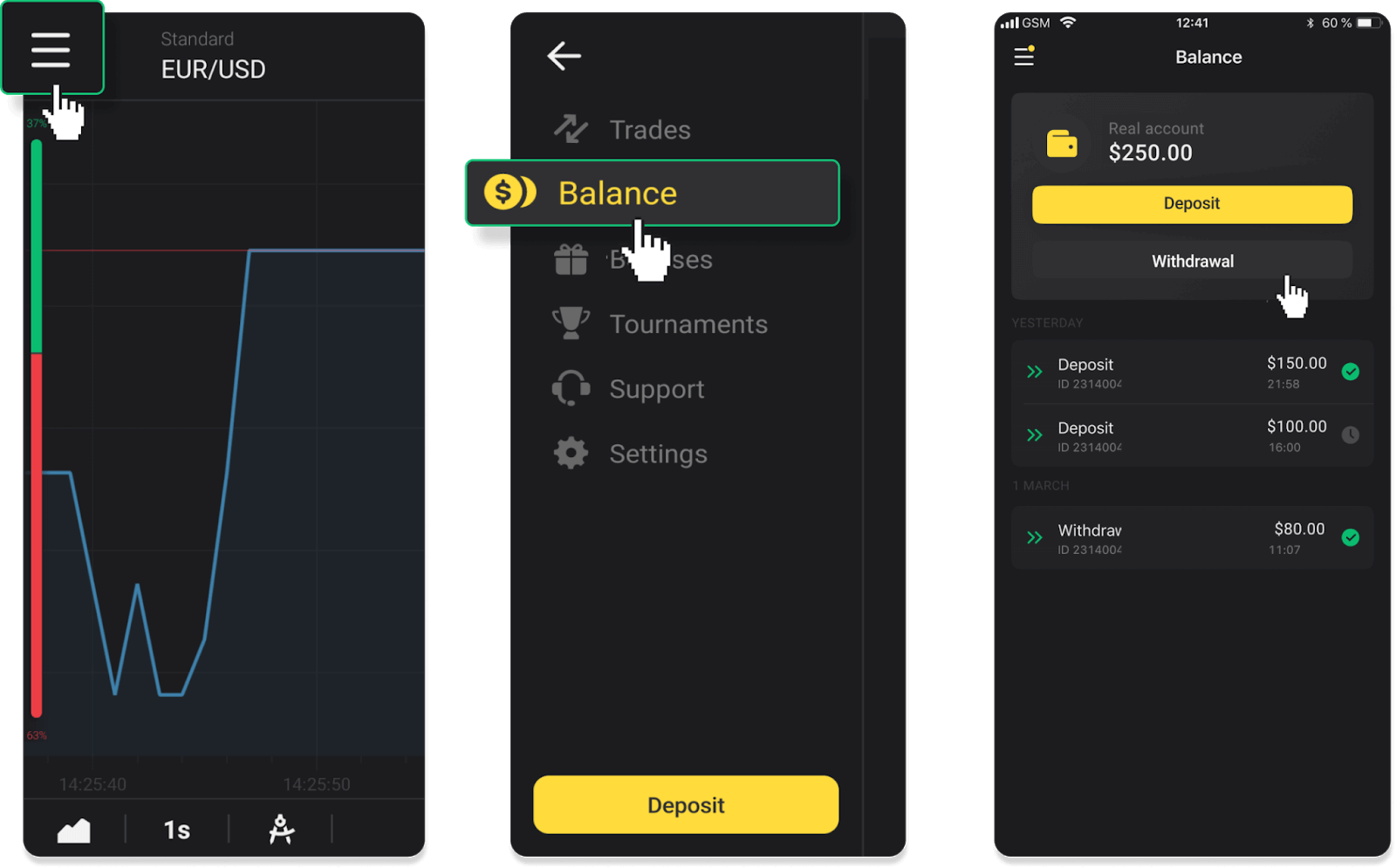
2. Ange utbetalningsbeloppet och välj "VISA/MasterCard/Maestro" som din uttagsmetod. Fyll i den information som krävs. Observera att du endast kan ta ut pengar till de bankkort du redan har gjort en insättning med. Klicka på "Begär uttag".
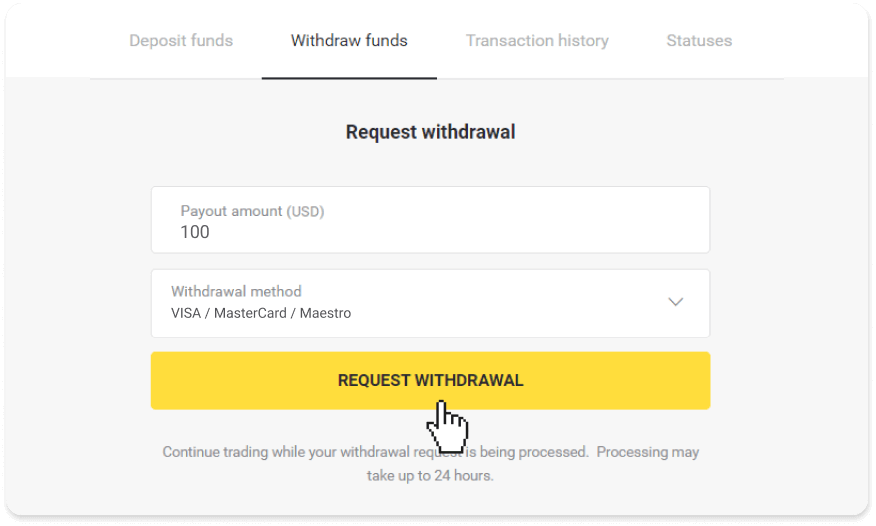
3. Din begäran är bekräftad! Du kan fortsätta handla medan vi behandlar ditt uttag.
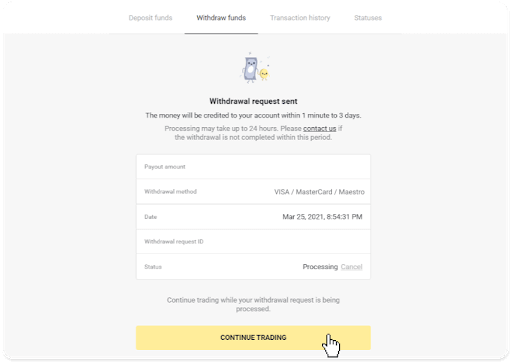
4. Du kan alltid spåra statusen för ditt uttag i sektionen "Kassa", fliken "Transaktionshistorik" (sektionen "Saldo" för mobilappanvändare).
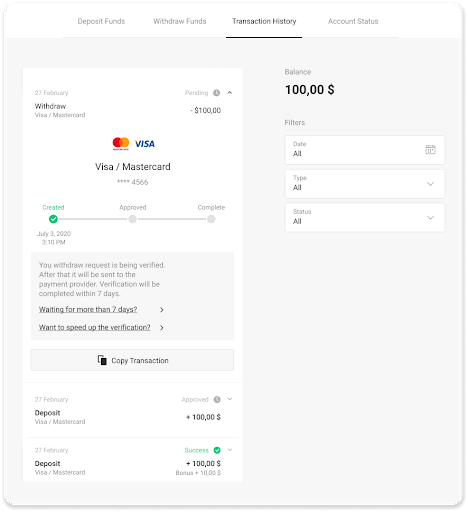
Obs ! Det tar vanligtvis betalningsleverantörer från 1 till 12 timmar att kreditera pengar till ditt bankkort. I sällsynta fall kan denna period förlängas upp till 7 arbetsdagar på grund av nationella helgdagar, din banks policy, etc.
Om du väntar längre än 7 dagar, vänligen kontakta oss i livechatten eller skriv till [email protected] . Vi hjälper dig att spåra ditt uttag.
Ta ut pengar till ett icke-personligt bankkort
Icke-personifierade bankkort anger inte kortinnehavarens namn, men du kan fortfarande använda dem för att kreditera och ta ut pengar.Oavsett vad det står på kortet (exempelvis Momentum R eller Kortinnehavare) skriv in kortinnehavarens namn enligt bankavtalet.
Bankkortsuttag är endast tillgängliga för kort utfärdade i Ukraina eller Kazakstan.
För att ta ut pengar till ett icke-personligt bankkort, måste du följa dessa steg:
1. Gå till uttaget i avsnittet "Kassa".
I webbversionen: Klicka på din profilbild i det övre högra hörnet av skärmen och välj fliken "Kassa" i menyn.
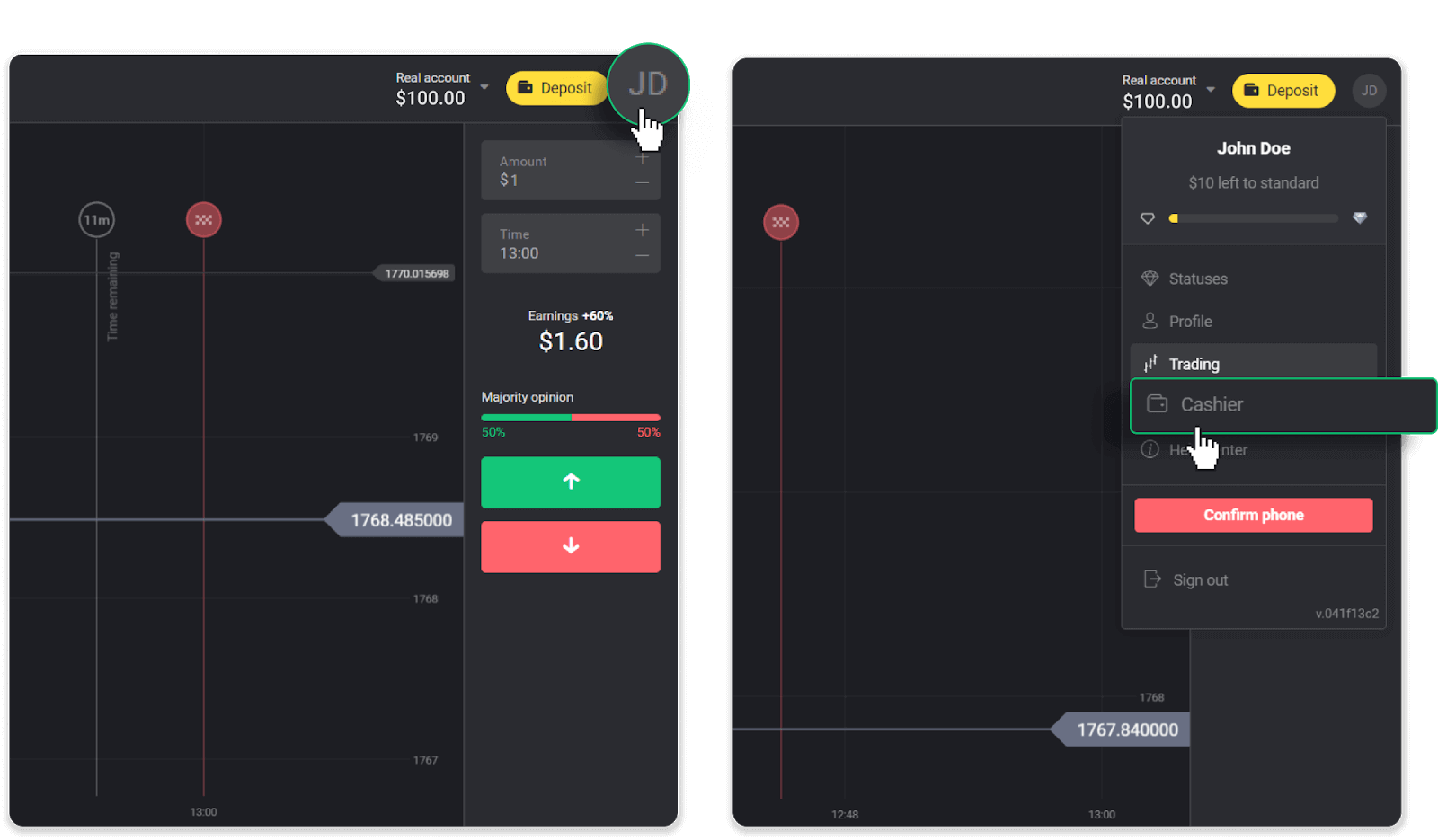
Klicka sedan på fliken "Ta ut pengar".
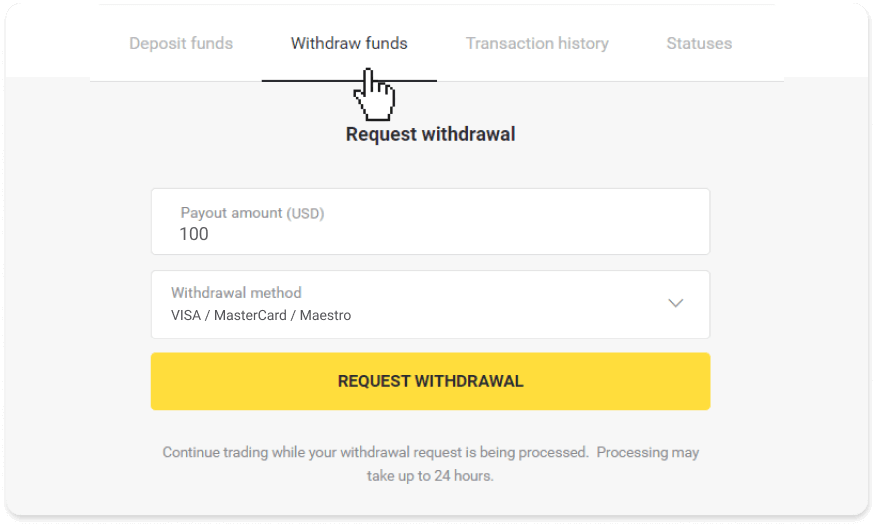
I mobilappen:Öppna en vänstermeny, välj avsnittet "Saldo" och tryck på knappen "Ta tillbaka".
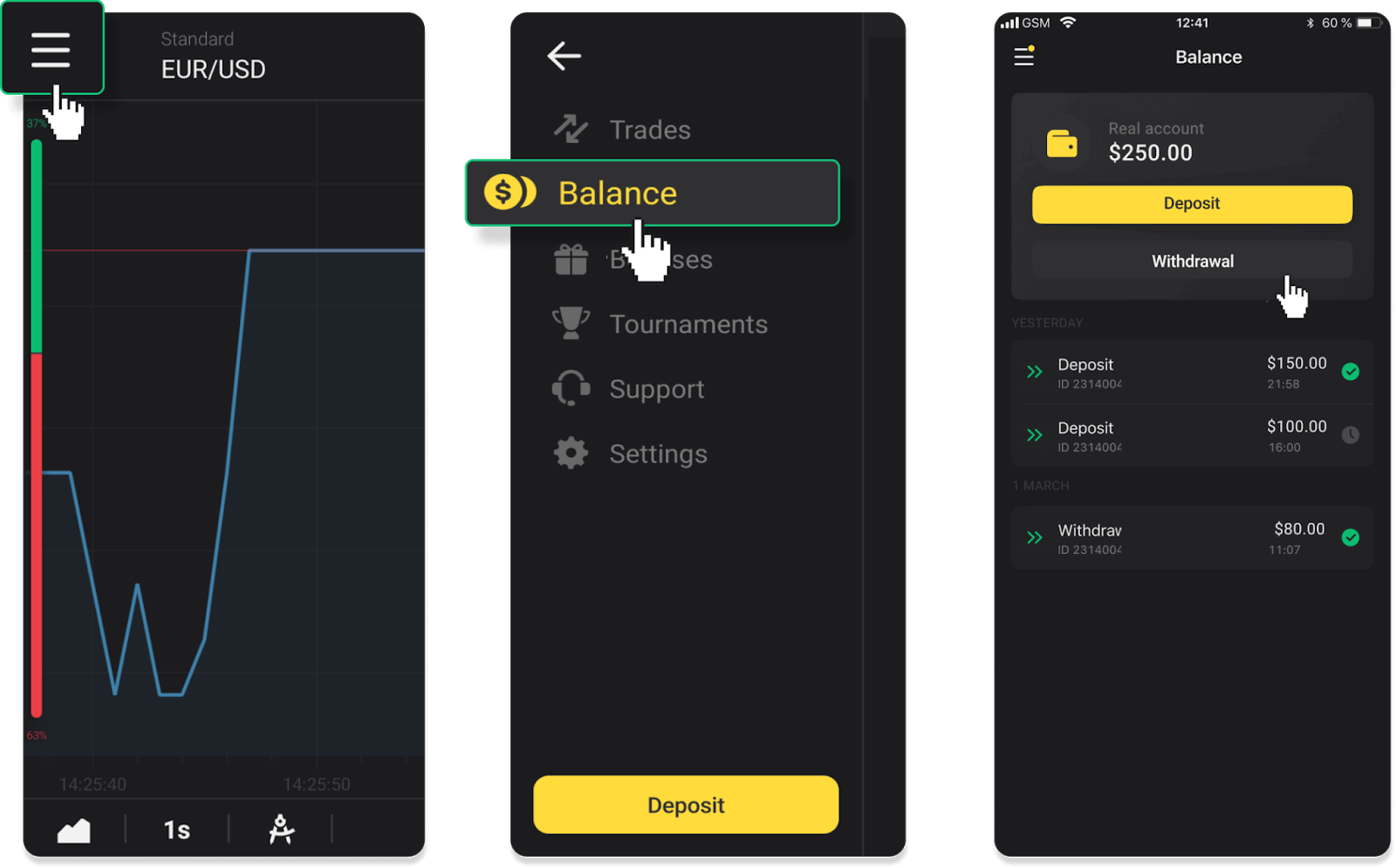
2. Ange utbetalningsbeloppet och välj "VISA/MasterCard/Maestro" som din uttagsmetod. Fyll i den information som krävs. Observera att du endast kan ta ut pengar till de bankkort du redan har gjort en insättning med. Klicka på "Begär uttag".
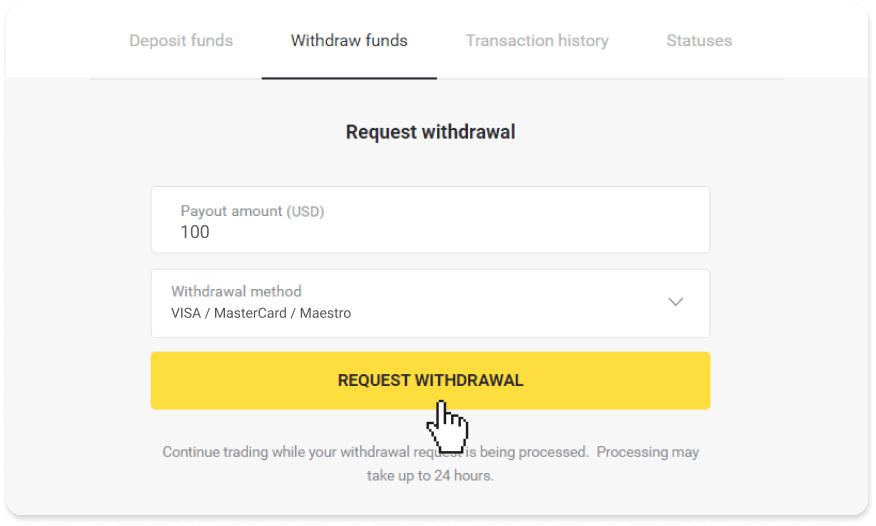
3. Din begäran är bekräftad! Du kan fortsätta handla medan vi behandlar ditt uttag.
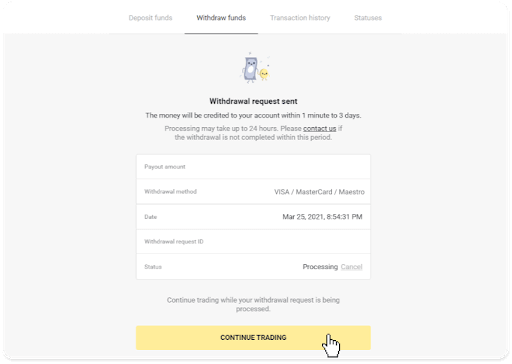
4. Du kan alltid spåra statusen för ditt uttag i sektionen "Kassa", fliken "Transaktionshistorik" (sektionen "Saldo" för mobilappanvändare).
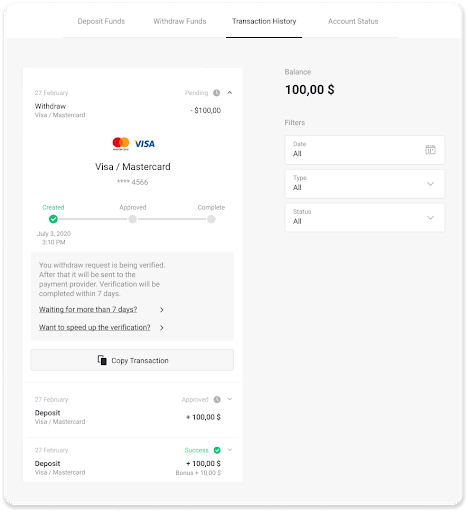
Notera. Det tar vanligtvis betalningsleverantörer från 1 till 12 timmar att kreditera pengar till ditt bankkort. I sällsynta fall kan denna period förlängas upp till 7 arbetsdagar på grund av nationella helgdagar, din banks policy etc.
Om du väntar längre än 7 dagar, vänligen kontakta oss i livechatten eller skriv till support@binomo. com Vi hjälper dig att spåra ditt uttag.
Ta ut i Ukraina via Visa / MasterCard / Maestro
För att ta ut pengar till ditt bankkort måste du följa dessa steg:1. Gå till uttaget i avsnittet "Kassa".
I webbversionen: Klicka på din profilbild i det övre högra hörnet av skärmen och välj fliken "Kassa" i menyn.
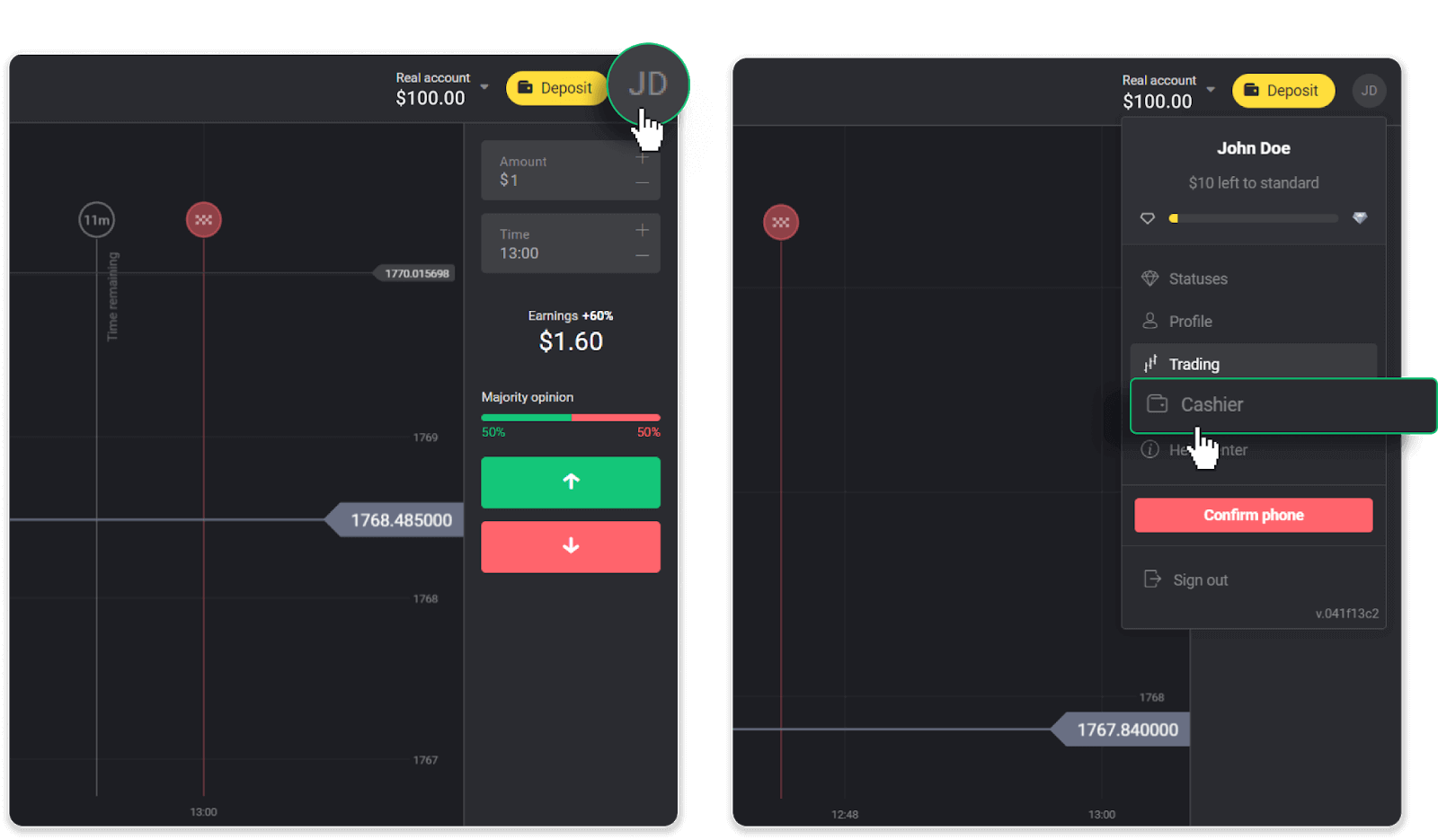
Klicka sedan på fliken "Ta ut pengar".
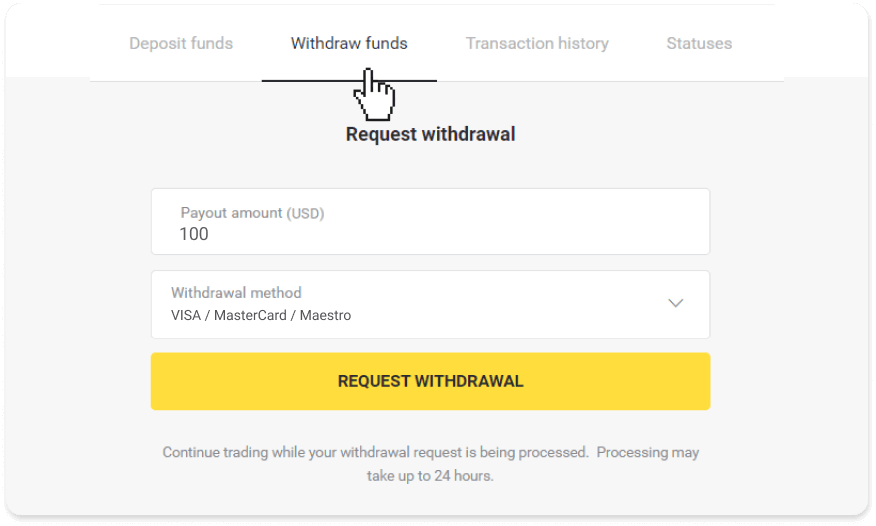
I mobilappen: Öppna en vänstermeny, välj avsnittet "Saldo" och tryck på knappen "Ta ut".

2. Ange utbetalningsbeloppet och välj "VISA/MasterCard/Maestro" som din uttagsmetod. Observera att du endast kan ta ut pengar till de bankkort du redan har gjort en insättning med. Klicka på "Begär uttag".
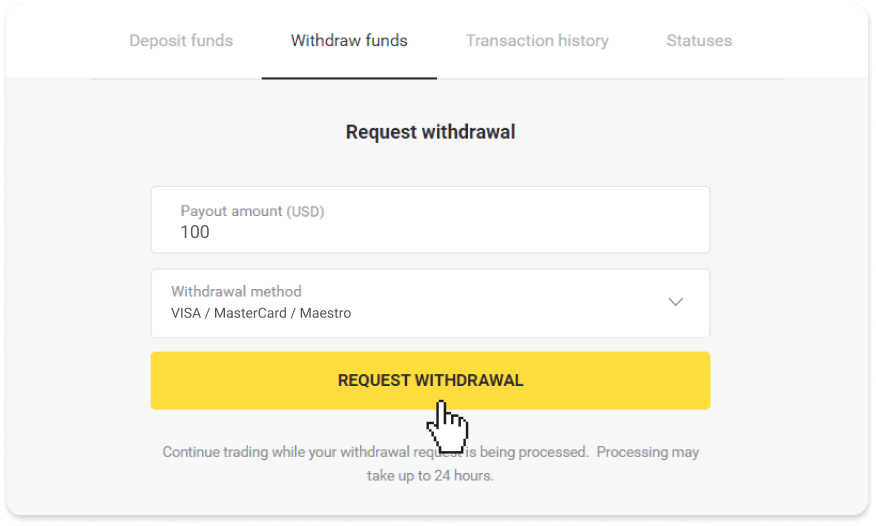
3. Din begäran är bekräftad! Du kan fortsätta handla medan vi behandlar ditt uttag.
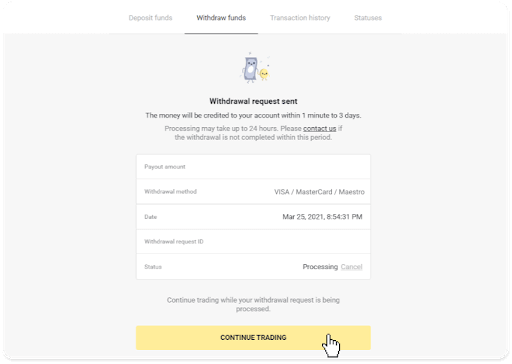
4. Du kan alltid spåra statusen för ditt uttag i sektionen "Kassa", fliken "Transaktionshistorik" (sektionen "Saldo" för mobilappanvändare).
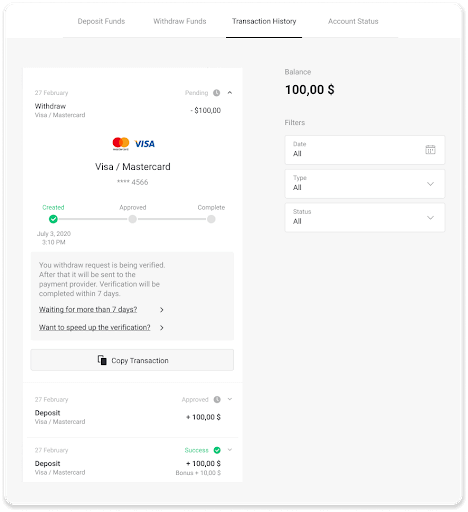
Obs ! Det tar vanligtvis betalningsleverantörer från 1 till 12 timmar att kreditera pengar till ditt bankkort. I sällsynta fall kan denna period förlängas upp till 7 arbetsdagar på grund av nationella helgdagar, din banks policy, etc.
Ta ut i Kazakstan via VISA / MasterCard / Maestro
För att ta ut pengar till ditt bankkort måste du följa dessa steg:
1. Gå till uttaget i avsnittet "Kassa".
I webbversionen: Klicka på din profilbild i det övre högra hörnet av skärmen och välj fliken "Kassa" i menyn.
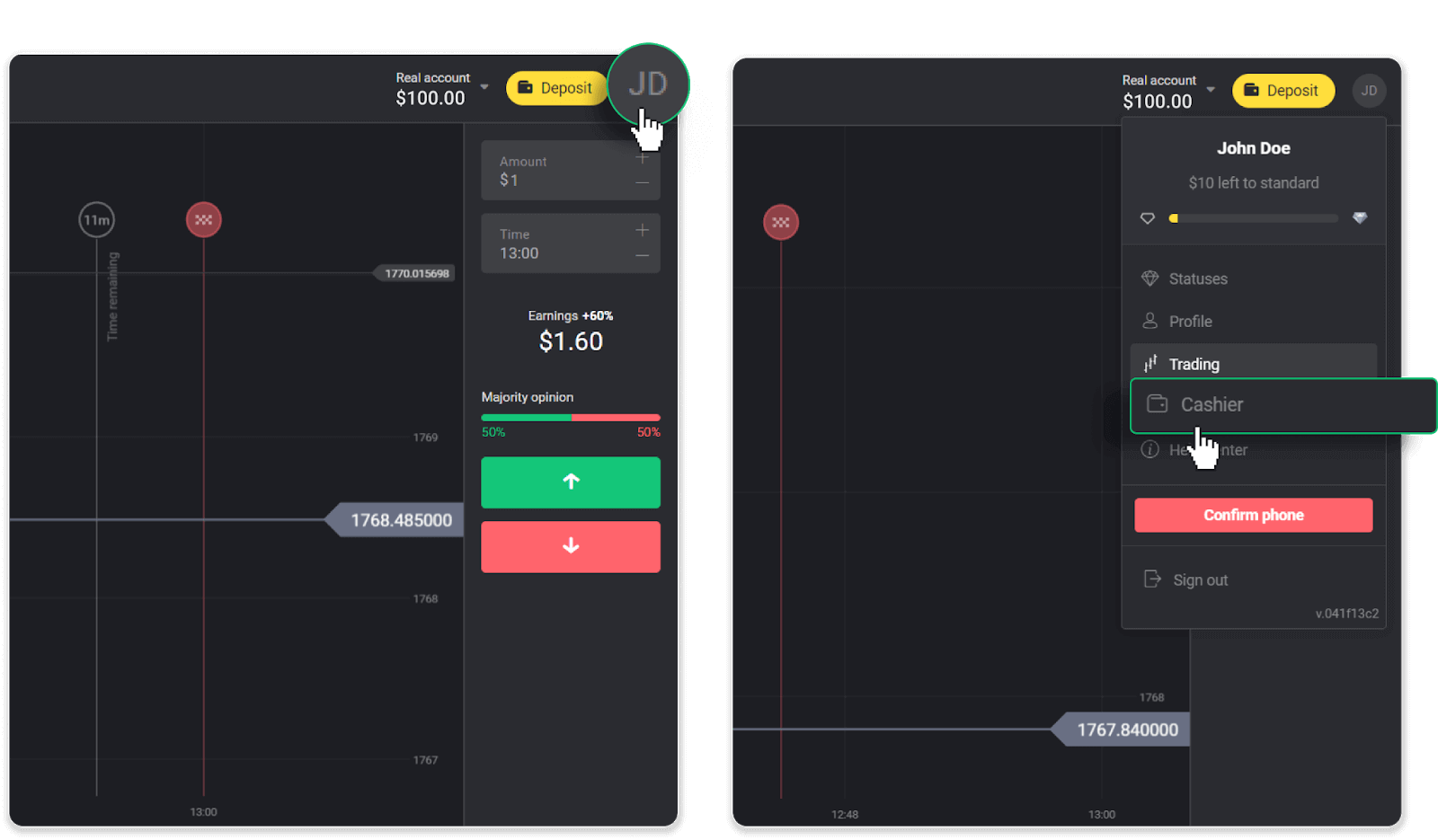
Klicka sedan på fliken "Ta ut pengar".
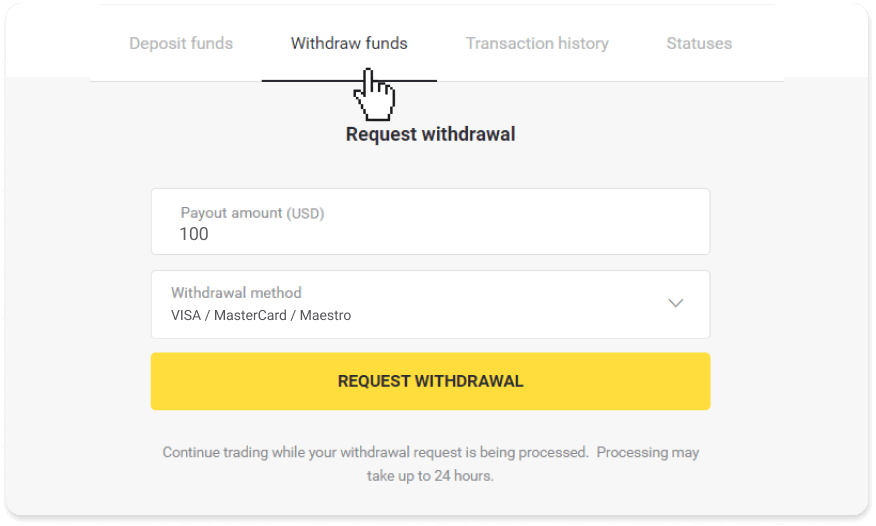
I mobilappen: Öppna en vänstermeny, välj avsnittet "Saldo" och tryck på knappen "Ta ut".
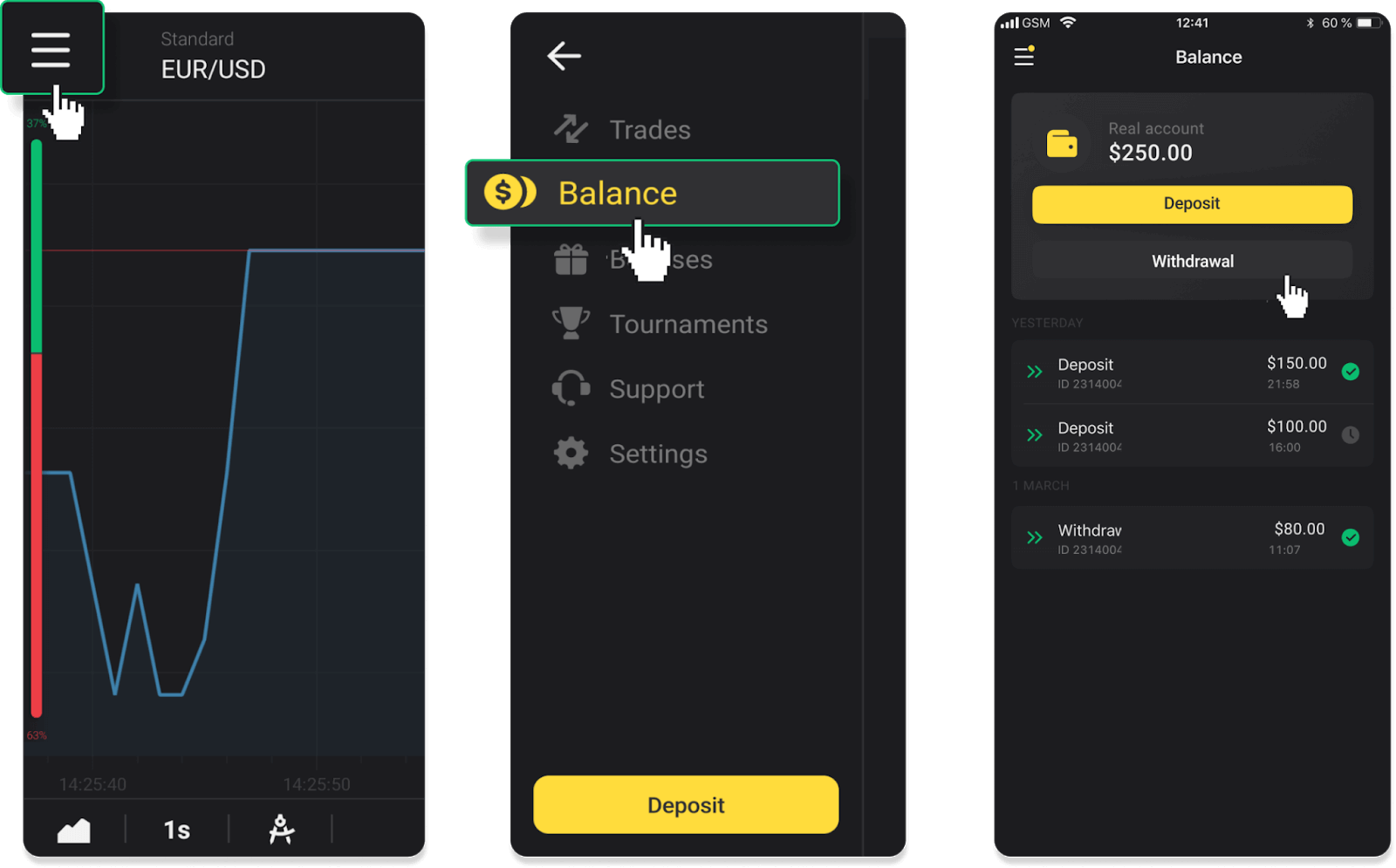
2. Ange utbetalningsbeloppet och välj "VISA/MasterCard/Maestro" som din uttagsmetod. Observera att du endast kan ta ut pengar till de bankkort du redan har gjort en insättning med. Klicka på "Begär uttag".
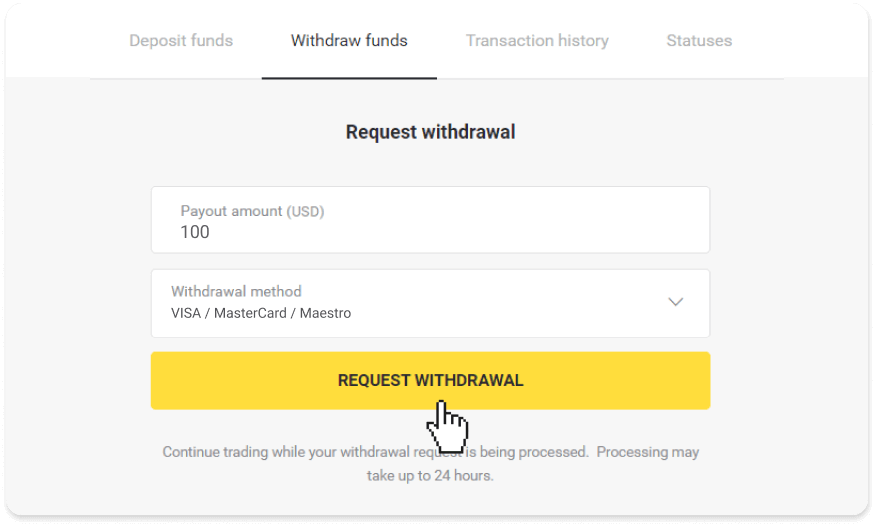
3. Din begäran är bekräftad! Du kan fortsätta handla medan vi behandlar ditt uttag.
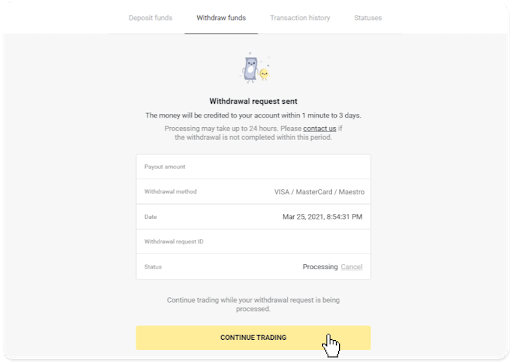
4. Du kan alltid spåra statusen för ditt uttag i sektionen "Kassa", fliken "Transaktionshistorik" (sektionen "Saldo" för mobilappanvändare).
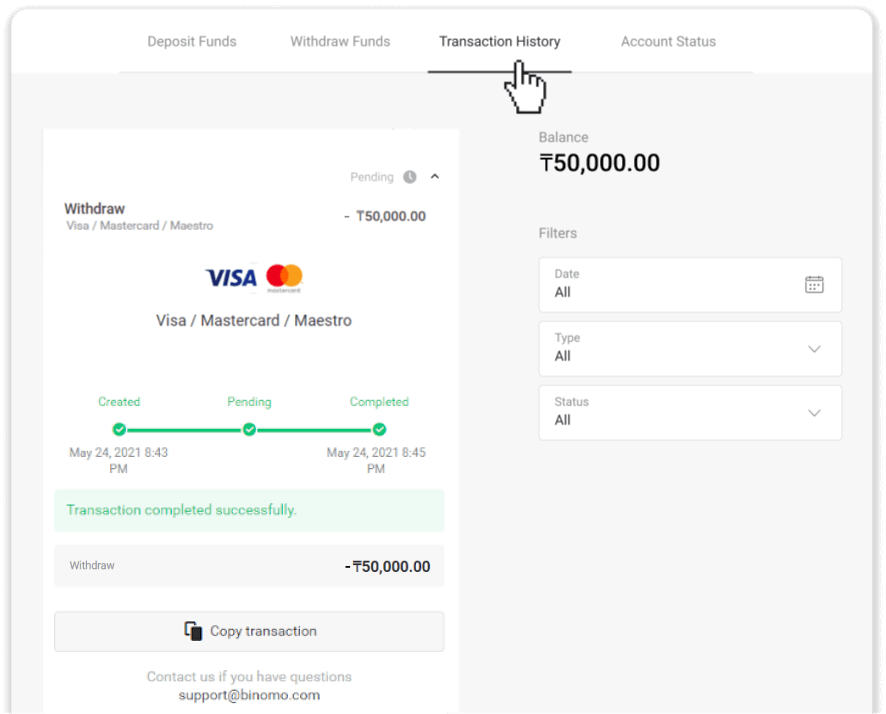
Obs ! Det tar vanligtvis betalningsleverantörer från 1 till 12 timmar att kreditera pengar till ditt bankkort. I sällsynta fall kan denna period förlängas upp till 7 arbetsdagar på grund av nationella helgdagar, din banks policy, etc.
Ta ut pengar från Binomo med elektronisk plånbok
På sidan Uttag väljer du ett alternativ för digital plånbok från rutan "Uttagsmetod" för att fortsätta med din begäran och följ instruktionerna på skärmen.Ta ut pengar via Skrill
1. Gå till uttaget i avsnittet "Kassa".I webbversionen: Klicka på din profilbild i det övre högra hörnet av skärmen och välj fliken "Kassa" i menyn.
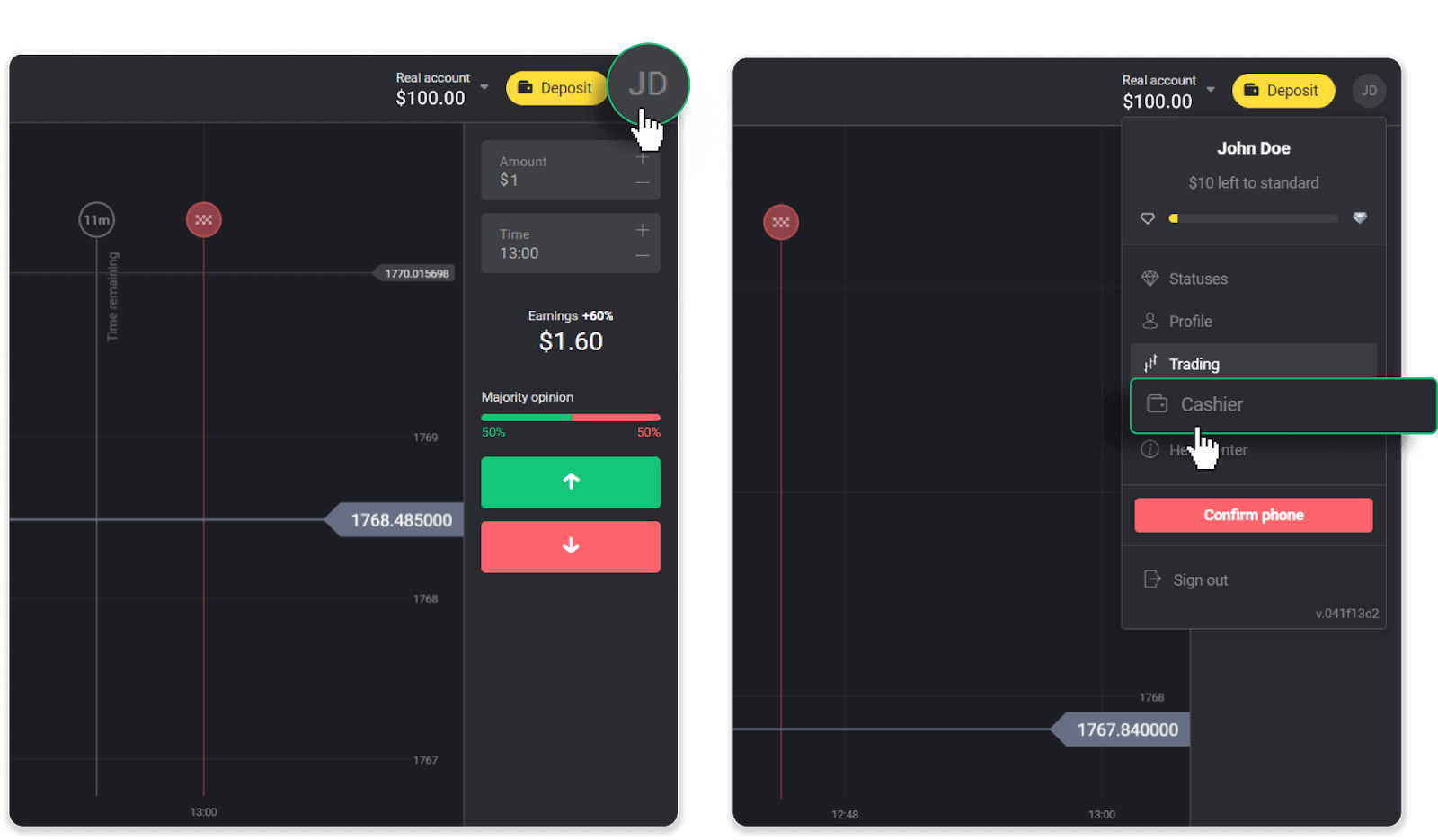
Klicka sedan på fliken "Ta ut pengar".
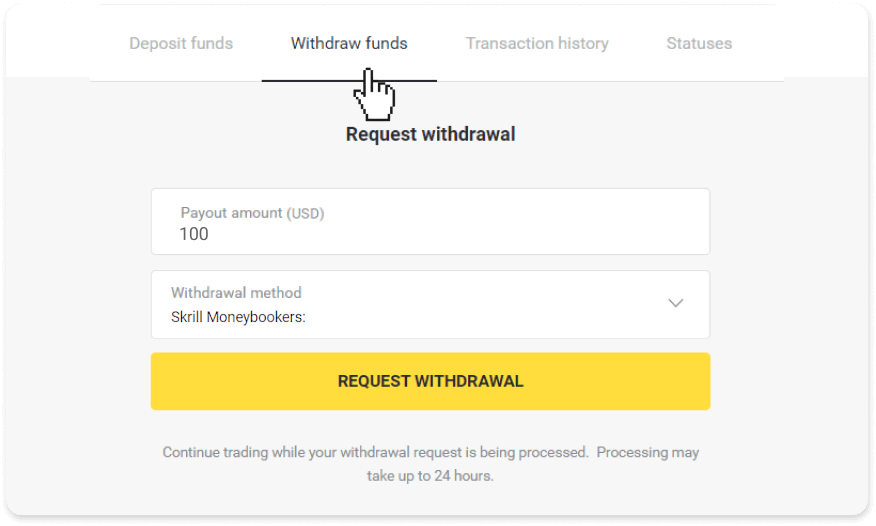
I mobilappen: Öppna en vänstermeny, välj avsnittet "Saldo" och tryck på knappen "Ta ut".
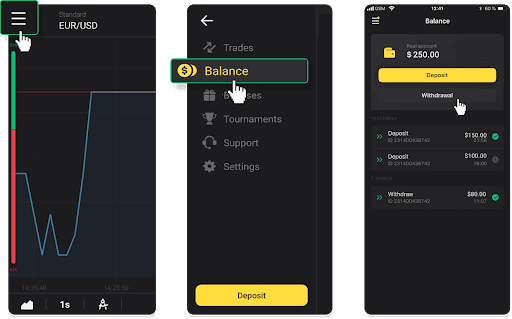
2. Ange utbetalningsbeloppet och välj "Skrill" som din uttagsmetod och fyll i din e-postadress. Observera att du bara kan ta ut pengar till de plånböcker du redan har gjort en insättning med. Klicka på "Begär uttag".
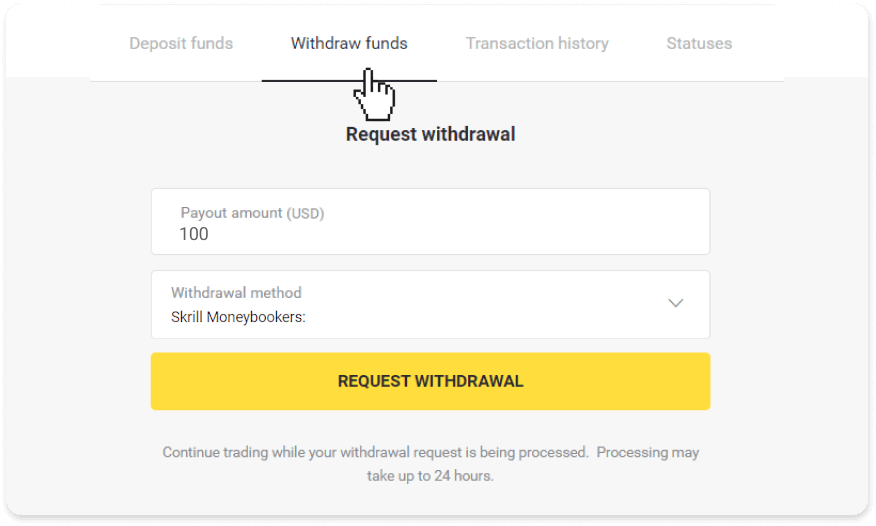
3. Din begäran är bekräftad! Du kan fortsätta handla medan vi behandlar ditt uttag.
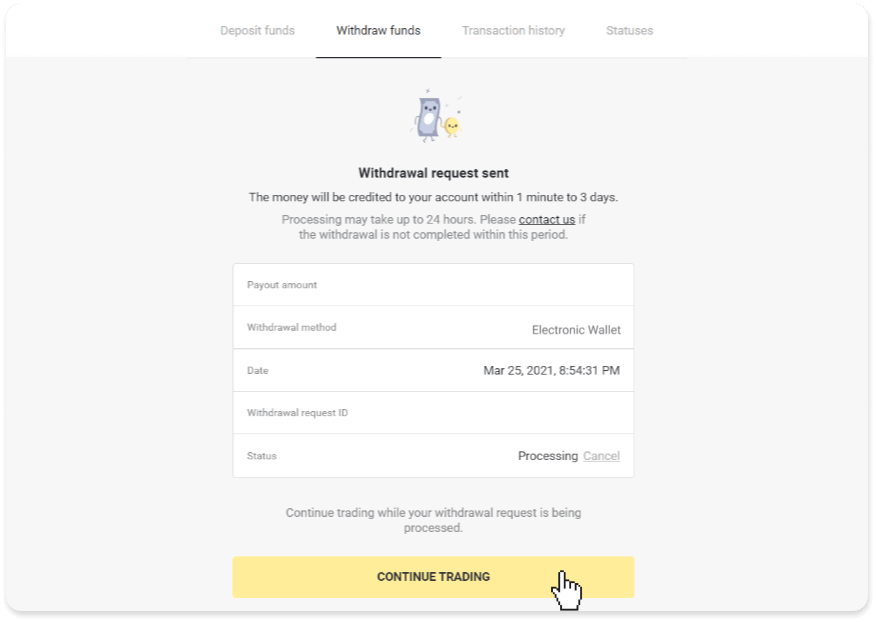
4. Du kan alltid spåra statusen för ditt uttag i sektionen "Kassa", fliken "Transaktionshistorik" (sektionen "Saldo" för mobilappanvändare).
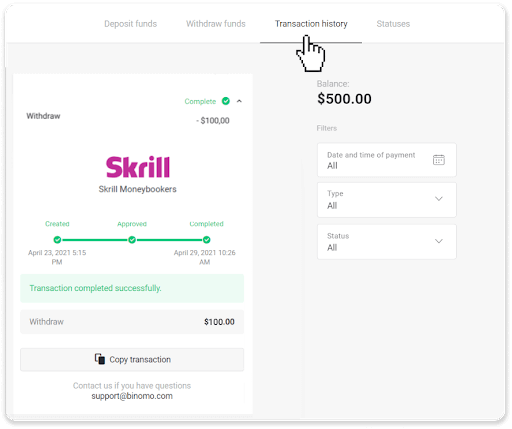
Obs ! Det tar vanligtvis betalningsleverantörer upp till 1 timme att kreditera pengar till din e-plånbok. I sällsynta fall kan denna period förlängas till 7 arbetsdagar på grund av nationella helgdagar, din betalningsleverantörs policy, etc.
Ta ut pengar via Perfect Money
Gå till uttaget i avsnittet "Kassa".I webbversionen: Klicka på din profilbild i det övre högra hörnet av skärmen och välj fliken "Kassa" i menyn.
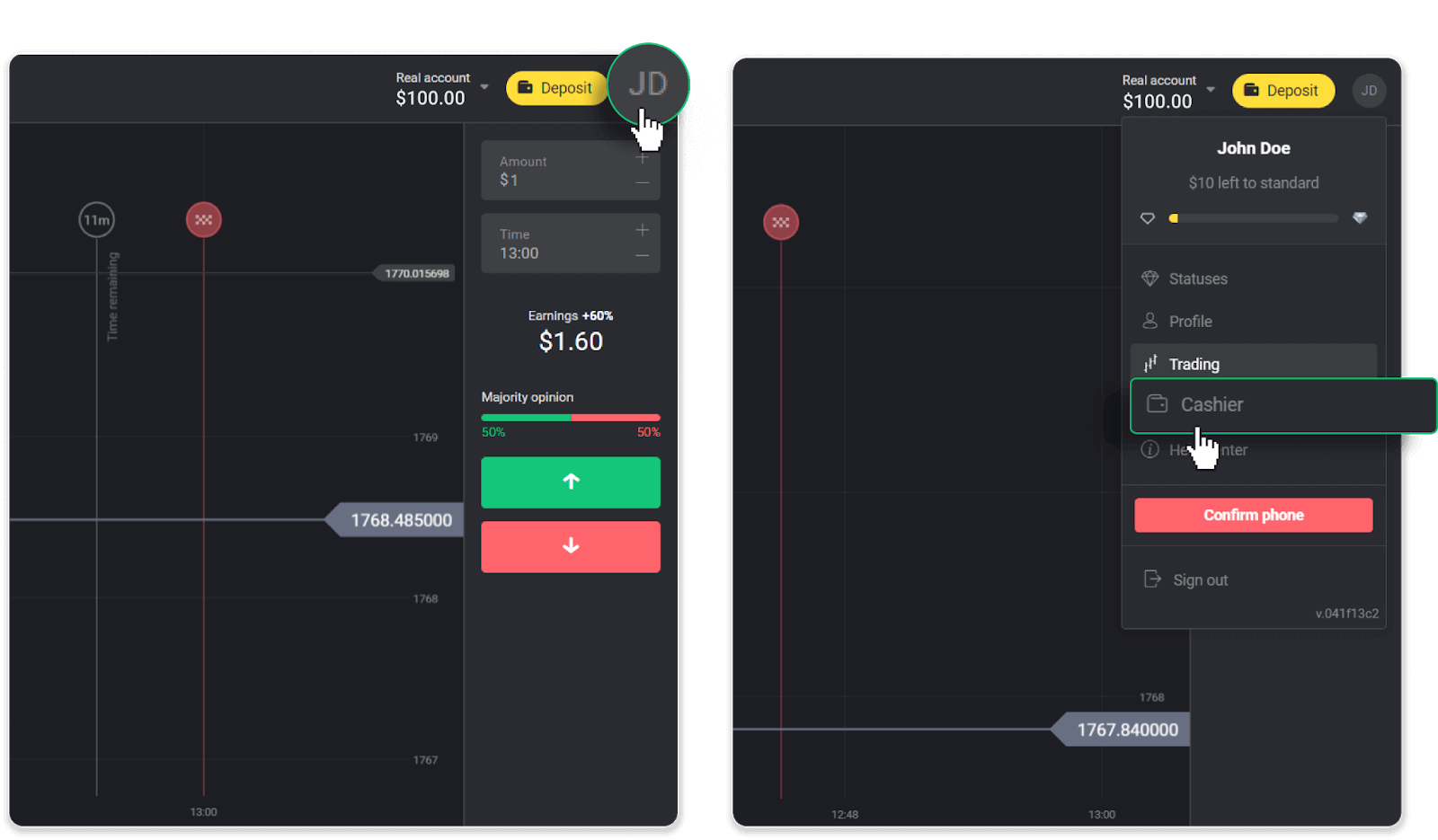
Klicka sedan på fliken "Ta ut pengar".
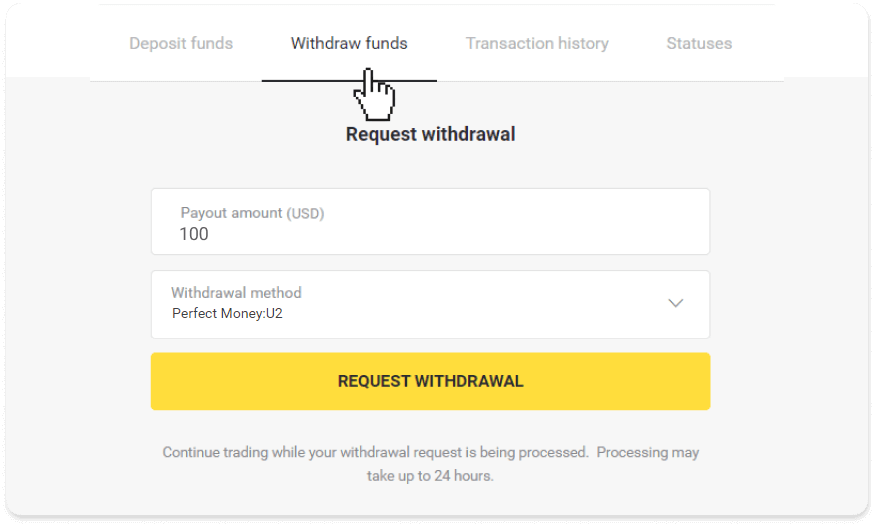
I mobilappen: Öppna en vänstermeny, välj avsnittet "Saldo" och tryck på knappen "Ta ut".
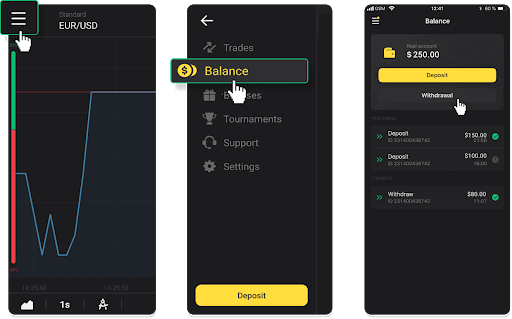
2. Ange utbetalningsbeloppet och välj "Perfekta pengar" som din uttagsmetod. Observera att du bara kan ta ut pengar till de plånböcker du redan har gjort en insättning med. Klicka på "Begär uttag".
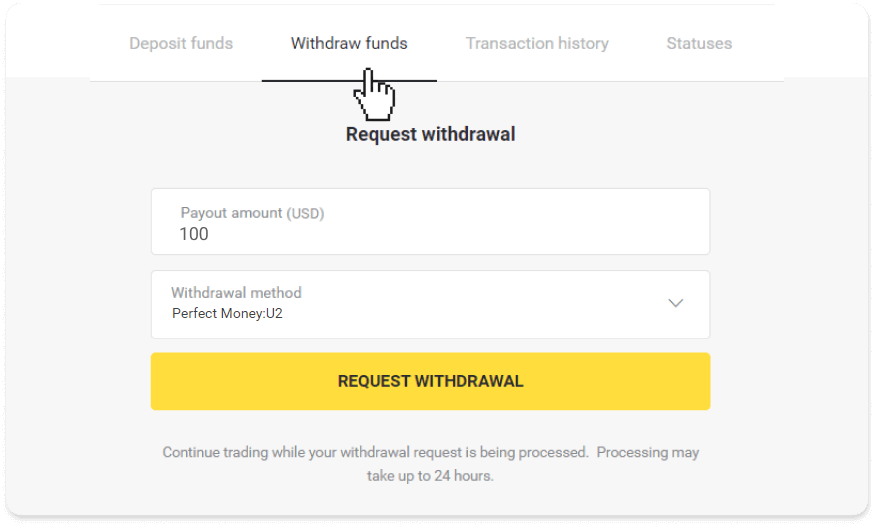
3. Din begäran är bekräftad! Du kan fortsätta handla medan vi behandlar ditt uttag.
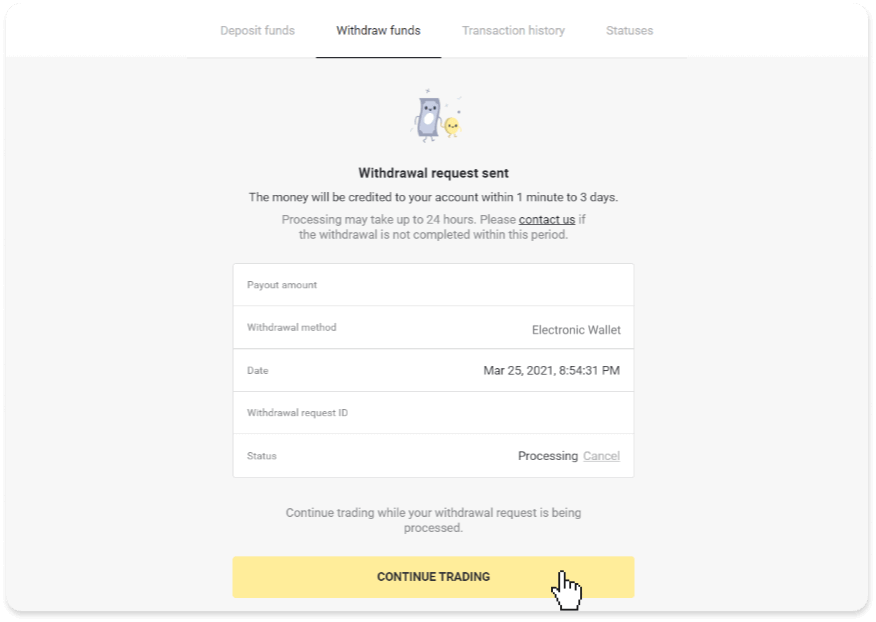
4. Du kan alltid spåra statusen för ditt uttag i sektionen "Kassa", fliken "Transaktionshistorik" (sektionen "Saldo" för mobilappanvändare).
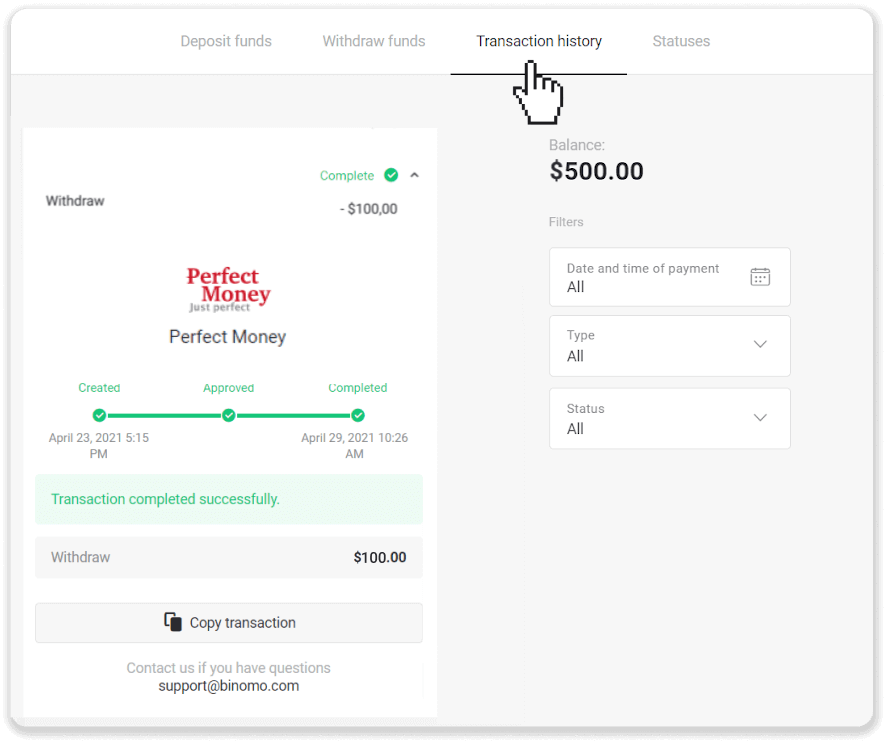
Obs ! Det tar vanligtvis betalningsleverantörer upp till 1 timme att kreditera pengar till din e-plånbok. I sällsynta fall kan denna period förlängas till 7 arbetsdagar på grund av nationella helgdagar, din betalningsleverantörs policy, etc.
Ta ut pengar via ADV kontanter
1. Gå till uttaget i avsnittet "Kassa".I webbversionen: Klicka på din profilbild i det övre högra hörnet av skärmen och välj fliken "Kassa" i menyn.
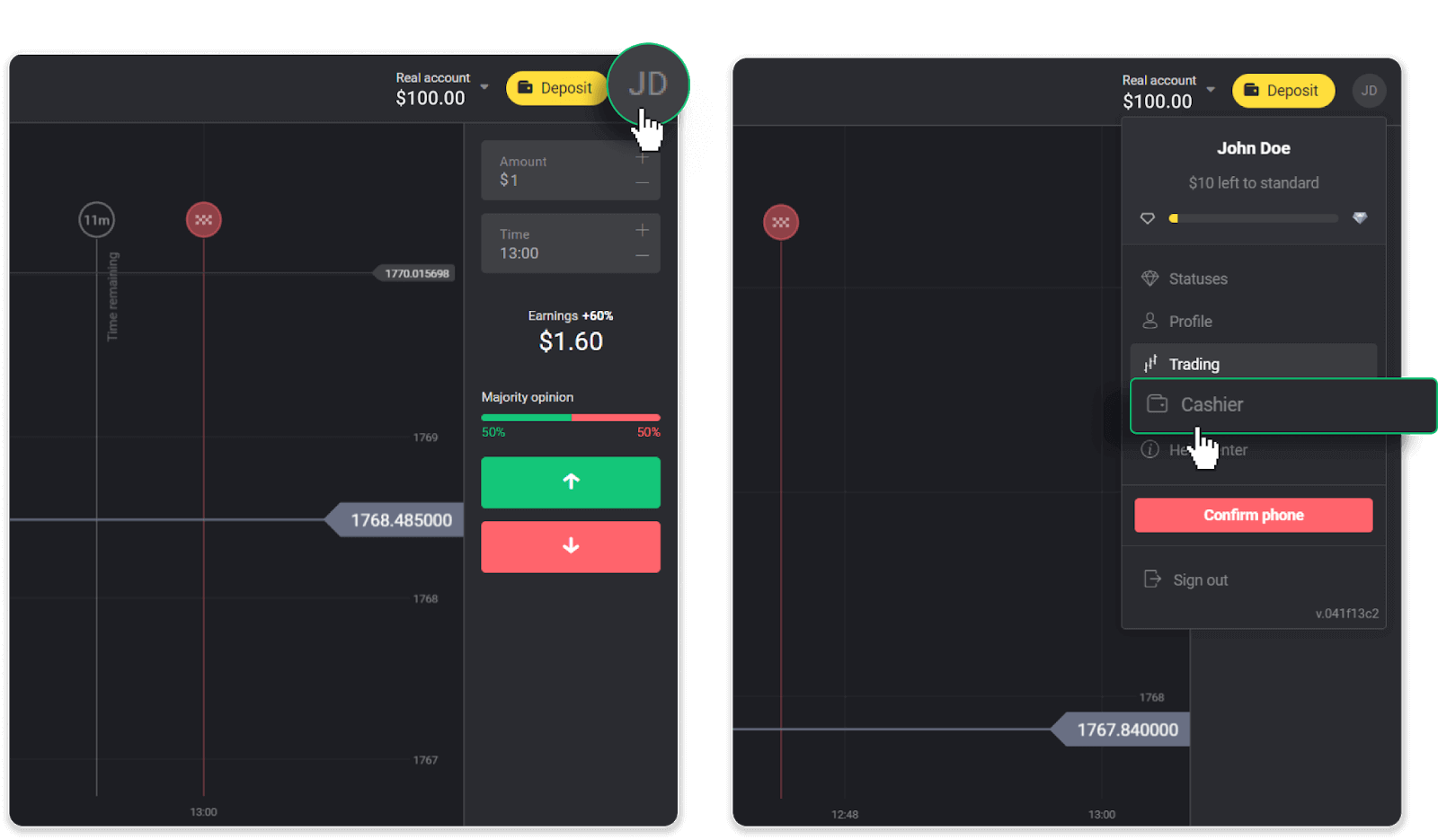
Klicka sedan på fliken "Ta ut pengar".
I mobilappen: Öppna en vänstermeny, välj avsnittet "Saldo" och tryck på knappen "Ta ut".
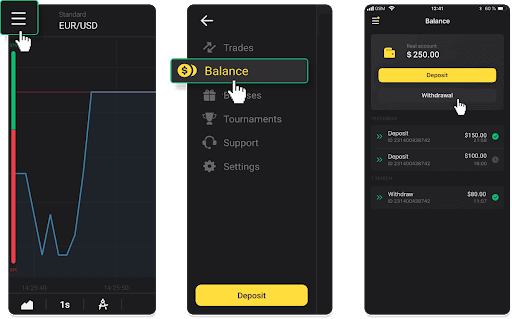
2. Ange utbetalningsbeloppet och välj "ADV kontanter" som din uttagsmetod. Observera att du bara kan ta ut pengar till de plånböcker du redan har gjort en insättning med. Klicka på "Begär uttag".
3. Din begäran är bekräftad! Du kan fortsätta handla medan vi behandlar ditt uttag.
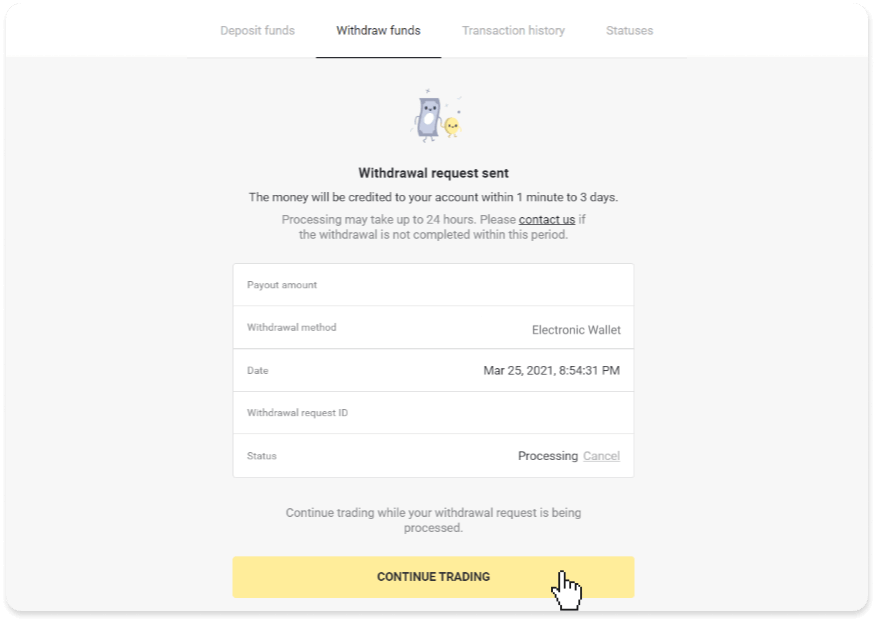
4. Du kan alltid spåra statusen för ditt uttag i sektionen "Kassa", fliken "Transaktionshistorik" (sektionen "Saldo" för mobilappanvändare).
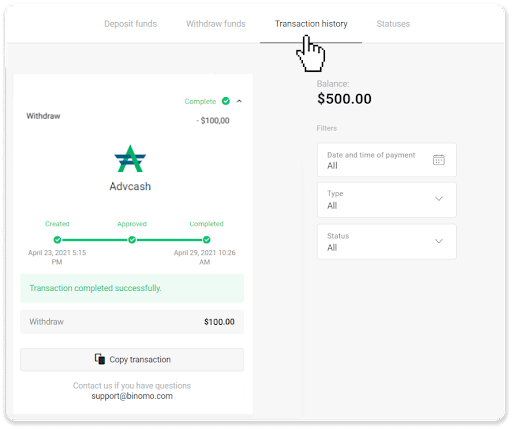
Obs ! Det tar vanligtvis betalningsleverantörer upp till 1 timme att kreditera pengar till din e-plånbok. I sällsynta fall kan denna period förlängas till 7 arbetsdagar på grund av nationella helgdagar, din betalningsleverantörs policy etc.
Vanliga frågor (FAQ)
Vilka betalningsmetoder kan jag använda för att ta ut pengar?
Du kan ta ut pengar till ditt bankkort, bankkonto, e-plånbok eller kryptoplånbok.
Det finns dock några få undantag.
Uttag direkt till ett bankkort är endast tillgängliga för kort utfärdade i Ukraina eller Turkiet . Om du inte är från dessa länder kan du göra uttag till ditt bankkonto, en e-plånbok eller en kryptoplånbok. Vi rekommenderar att du använder bankkonton som är kopplade till kort. På så sätt kommer pengarna att krediteras ditt bankkort. Bankkontouttag är tillgängliga om din bank finns i Indien, Indonesien, Turkiet, Vietnam, Sydafrika, Mexiko och Pakistan.
Uttag till e-plånböcker är tillgängliga för varje handlare som har gjort en insättning.
Varför kan jag inte få pengar direkt efter att jag begärt ett uttag?
När du begär ett uttag, godkänns det först av vårt supportteam. Varaktigheten av denna process beror på din kontostatus, men vi försöker alltid förkorta dessa perioder när det är möjligt. Observera att när du har begärt ett uttag kan det inte avbrytas.
- För handlare med standardstatus kan godkännandet ta upp till 3 dagar.
- För handlare med guldstatus – upp till 24 timmar.
- För handlare med VIP-status – upp till 4 timmar.
Obs ! Om du inte har klarat verifieringen kan dessa perioder förlängas.
För att hjälpa oss att godkänna din förfrågan snabbare, se till att du inte har en aktiv bonus med en handelsomsättning innan du tar ut.
När din begäran om uttag har godkänts överför vi den till din betaltjänstleverantör.
Det tar vanligtvis betalningsleverantörer från några minuter till 3 arbetsdagar att kreditera pengar till din betalningsmetod. I sällsynta fall kan det ta upp till 7 dagar på grund av nationella helgdagar, betalningsleverantörens policy, etc.
Om du väntar längre än 7 dagar, vänligen kontakta oss i livechatten eller skriv till [email protected] . Vi hjälper dig att spåra ditt uttag.
Vad är den lägsta och högsta gränsen för uttag?
Minsta uttagsgräns är $10/€10 eller motsvarande $10 i din kontovaluta.
Det maximala uttagsbeloppet är:
- Per dag : inte mer än 3 000 USD/3 000 €, eller ett belopp motsvarande 3 000 USD.
- Per vecka : högst 10 000 USD/10 000 €, eller ett belopp motsvarande 10 000 USD.
- Per månad : inte mer än 40 000 USD/40 000 €, eller ett belopp motsvarande 40 000 USD.
Hur lång tid tar det för pengarna att tas ut?
När du tar ut pengar går din begäran igenom 3 steg:
- Vi godkänner din begäran om uttag och skickar den vidare till betalningsleverantören.
- Betalningsleverantören behandlar ditt uttag.
- Du får dina pengar.
Det tar vanligtvis betalningsleverantörer från några minuter till 3 arbetsdagar att kreditera pengar till din betalningsmetod. I sällsynta fall kan det ta upp till 7 dagar på grund av nationella helgdagar, betalningsleverantörens policy etc. Detaljerad information om uttagsvillkoren anges i 5.8 i Kundavtalet.
Godkännandeperiod
När du skickar en begäran om uttag till oss tilldelas den statusen "Godkännande" ("Väntande"-status i vissa versioner av mobilapplikationer). Vi försöker godkänna alla uttagsförfrågningar så snabbt som möjligt. Varaktigheten av denna process beror på din status och anges i avsnittet "Transaktionshistorik".
1. Klicka på din profilbild i det övre högra hörnet av skärmen och välj fliken "Kassa" i menyn. Klicka sedan på fliken "Transaktionshistorik". För användare av mobilappar: öppna menyn till vänster, välj avsnittet "Saldo".
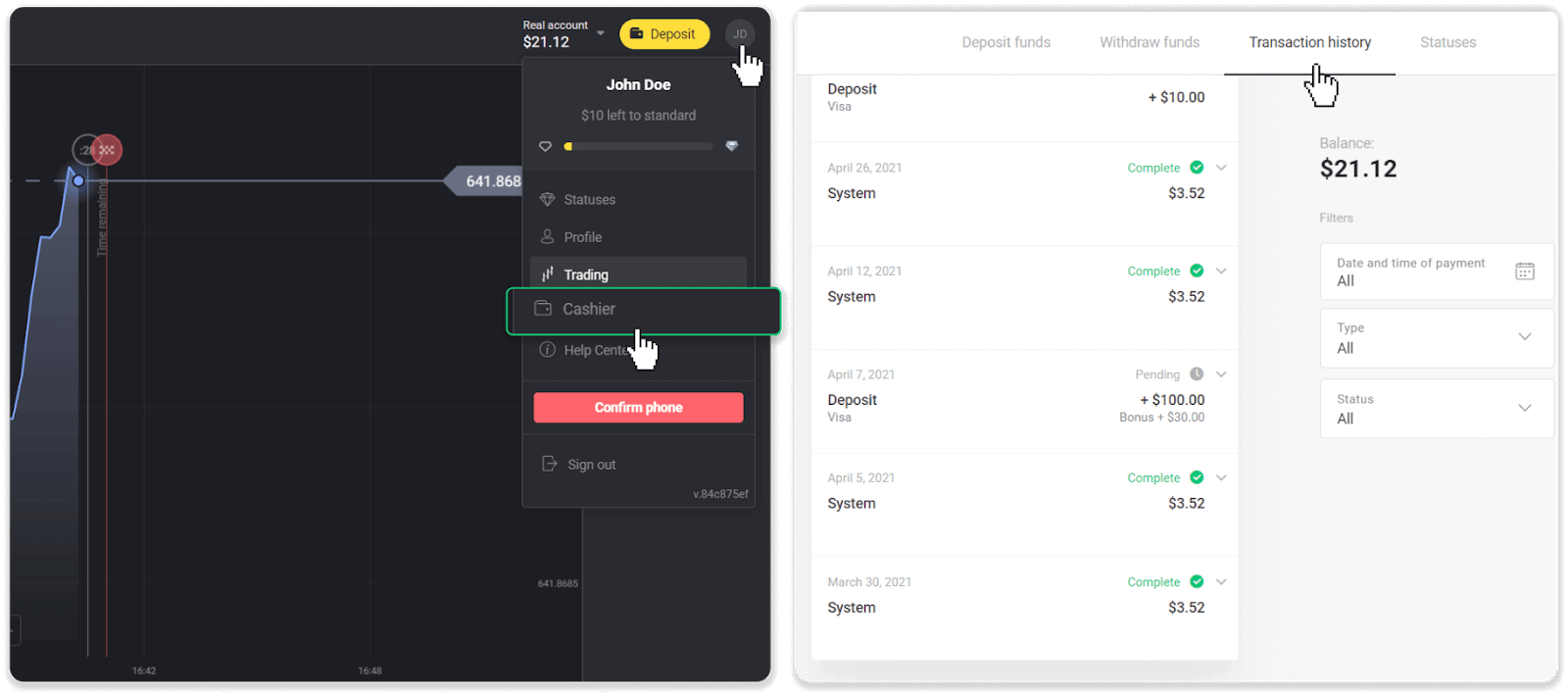
2. Klicka på ditt uttag. Godkännandeperioden för din transaktion kommer att anges.
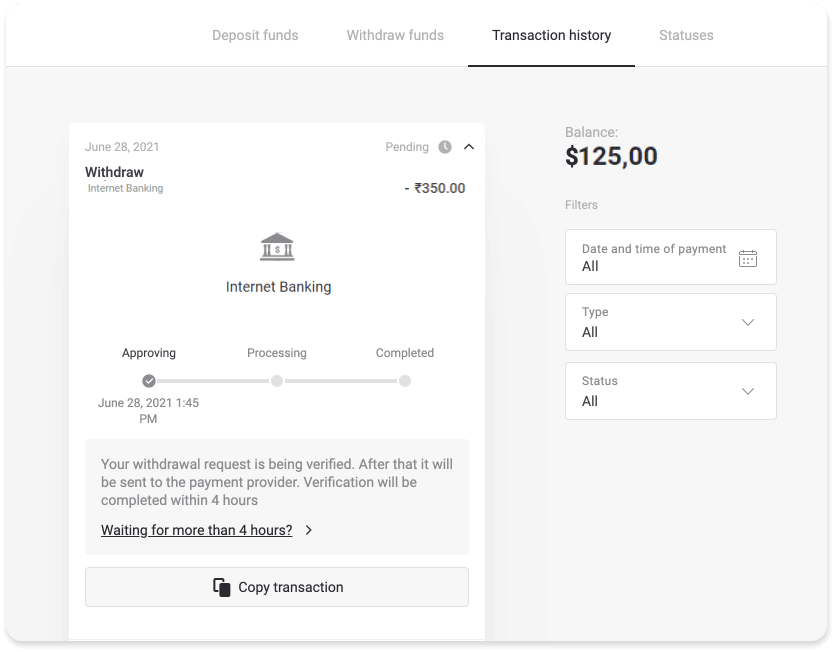
Om din begäran godkänns för länge, kontakta oss genom att klicka på "Väntar du i mer än N dagar?" ("Kontakta support"-knapp för mobilappanvändare). Vi kommer att försöka ta reda på problemet och påskynda processen.
Behandlingsperiod
När vi har godkänt din transaktion överför vi den till betalningsleverantören för vidare bearbetning. Den tilldelas statusen "Bearbetar" ("Godkänd" i vissa versioner av mobilapplikationer).
Varje betalningsleverantör har sin egen behandlingsperiod. Klicka på din insättning i avsnittet "Transaktionshistorik" för att hitta information om den genomsnittliga transaktionsbehandlingstiden (allmänt relevant) och den maximala transaktionsbehandlingstiden (relevant i minoriteten av fallen).
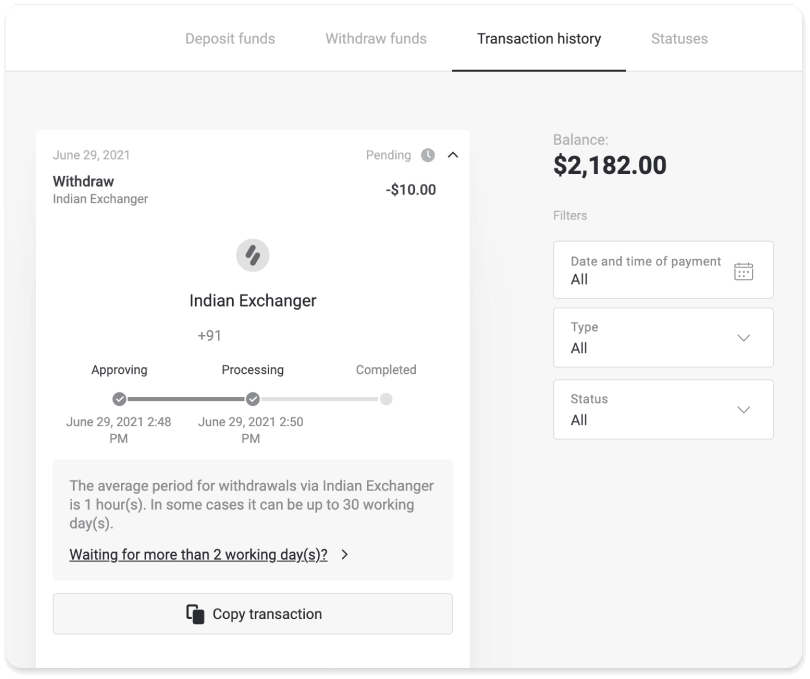
Om din begäran behandlas för länge klickar du på "Väntar du i mer än N dagar?" ("Kontakta support"-knapp för mobilappanvändare). Vi kommer att spåra ditt uttag och hjälper dig att få dina pengar så snart som möjligt.
Obs ! Det tar vanligtvis betalningsleverantörer från några minuter till 3 arbetsdagar att kreditera pengar till din betalningsmetod. I sällsynta fall kan det ta upp till 7 dagar på grund av nationella helgdagar, betalningsleverantörens policy, etc.